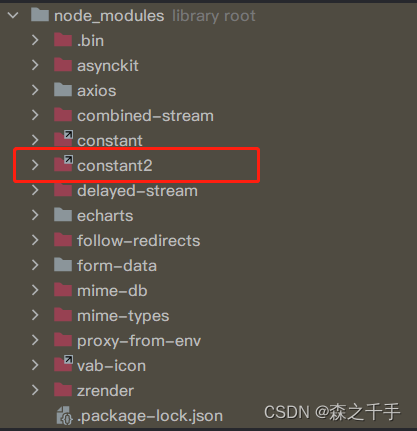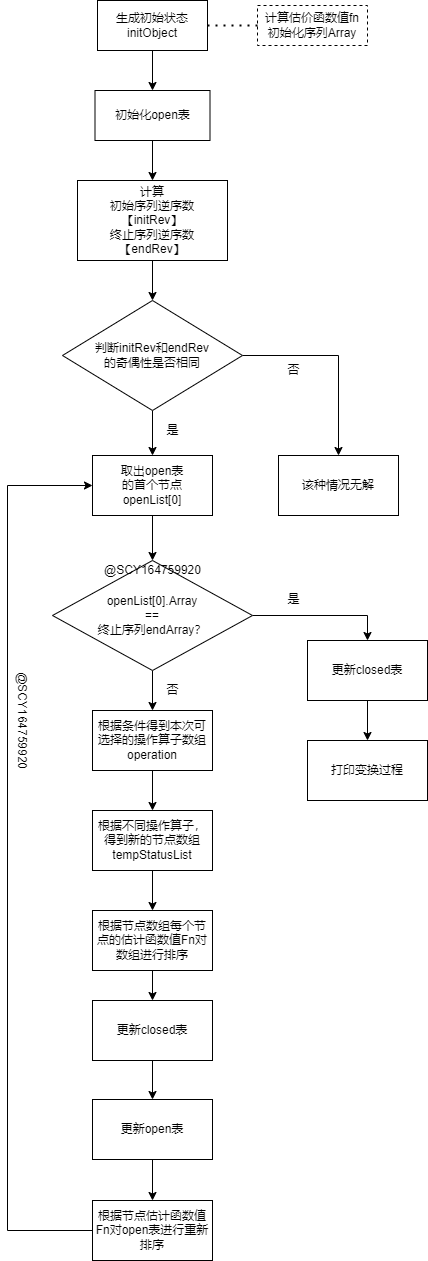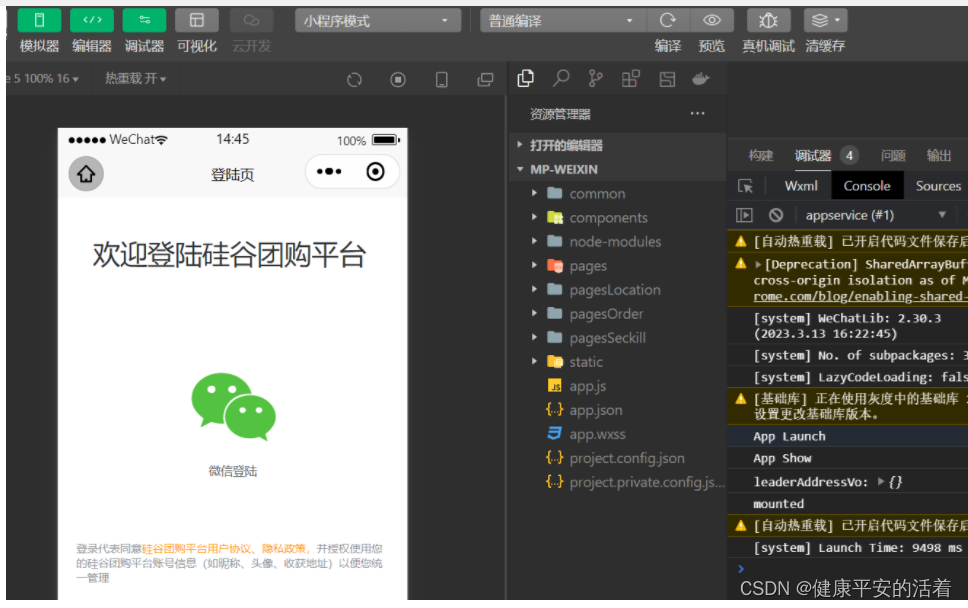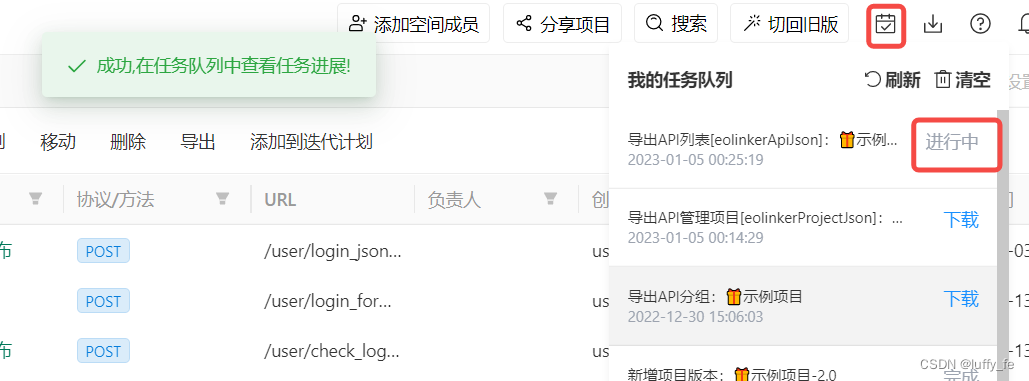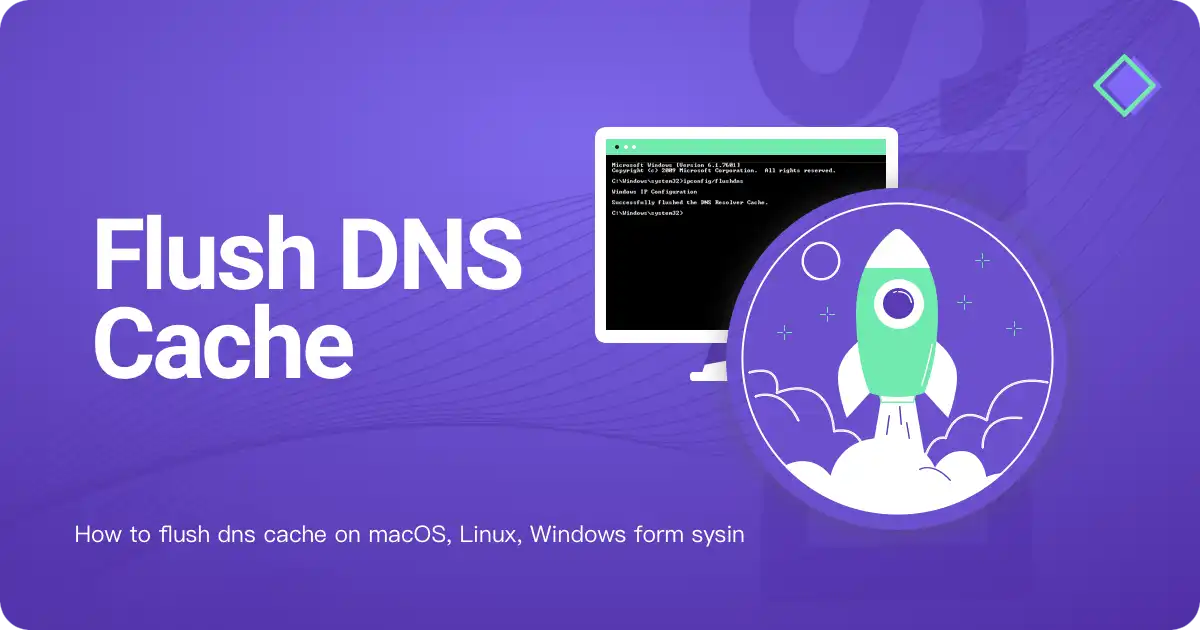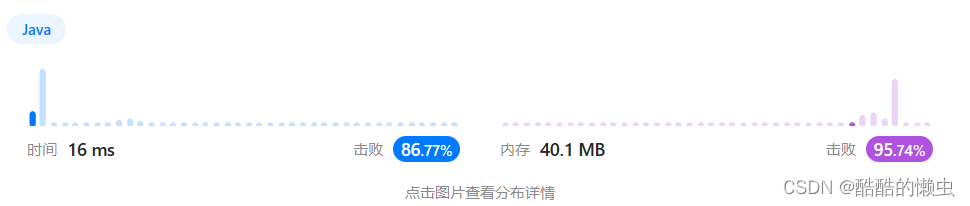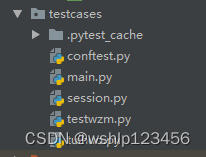文章目录
- 一、同一交换机下的PC通信
- 二、不交换机下的PC通信
- 三、配置静态路由通信
- 四、路由器rip协议配置
- 五、路由器ospf协议配置
- 六、单臂路由
- 七、通过三层交换机使不同的Vlan能连通
- 八、设备consolo密码模式
- 九、设备consolo用户密码模式(AAA模式)
- 十、Telnet控制模式,通过路由器控制旁边的路由器
- 十一、路由器配置DHCP
- 十二、链路聚合
- 参考文档
一、同一交换机下的PC通信
- 因为直接启动交换机,交换机上的两端端口默认Vlan都为1,所以什么都不用配置直接就能通信。
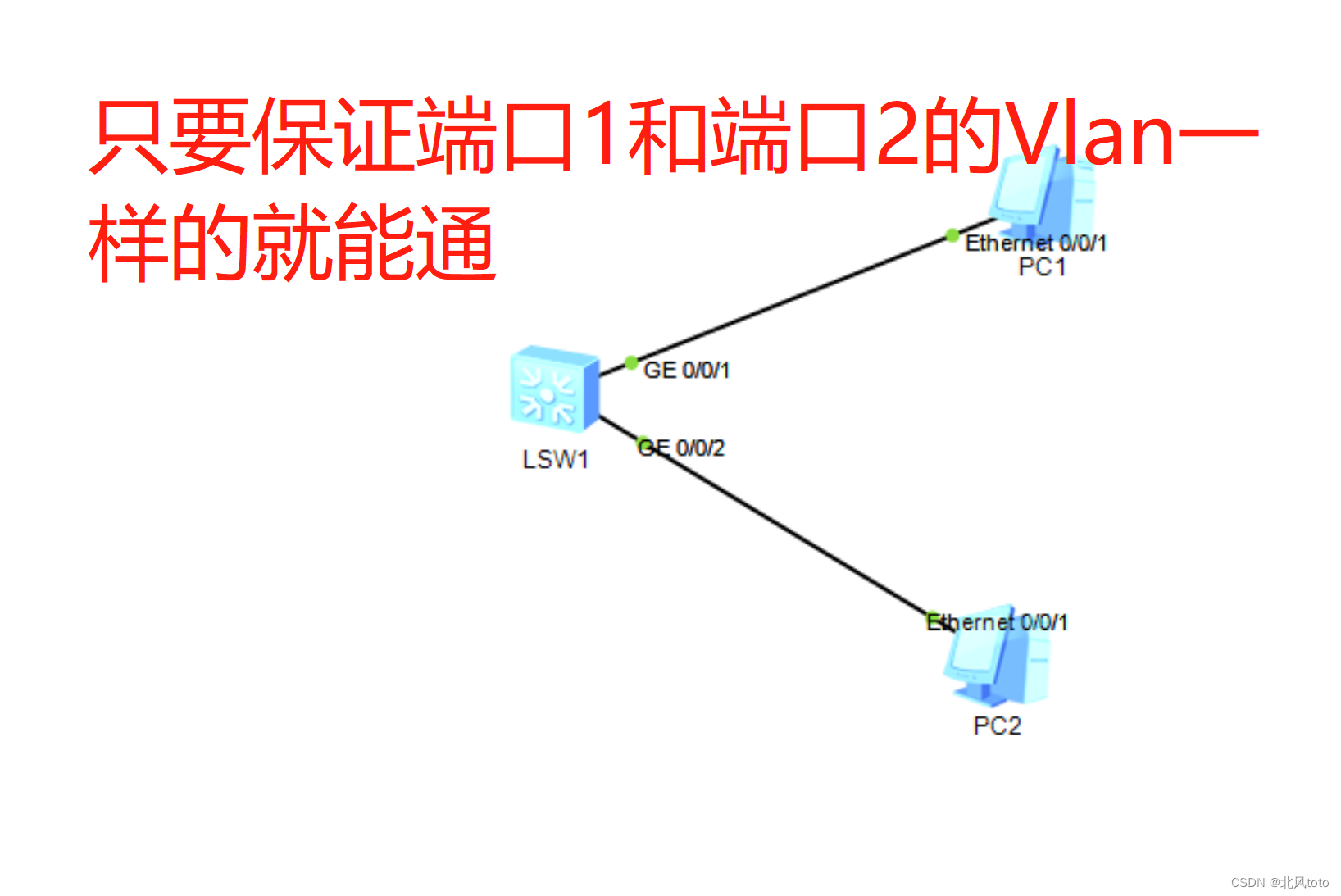
- 主要涉及的命令(用于参考)
#进入命令行控制模式
system-view
# 对设备命名
sysname coreswitch1
# 创建VLAN
vlan 2
quit
# 将端口指定到VLAN中
interface GigabitEthernet 0/0/1
port link-type access
port default vlan 2
quit
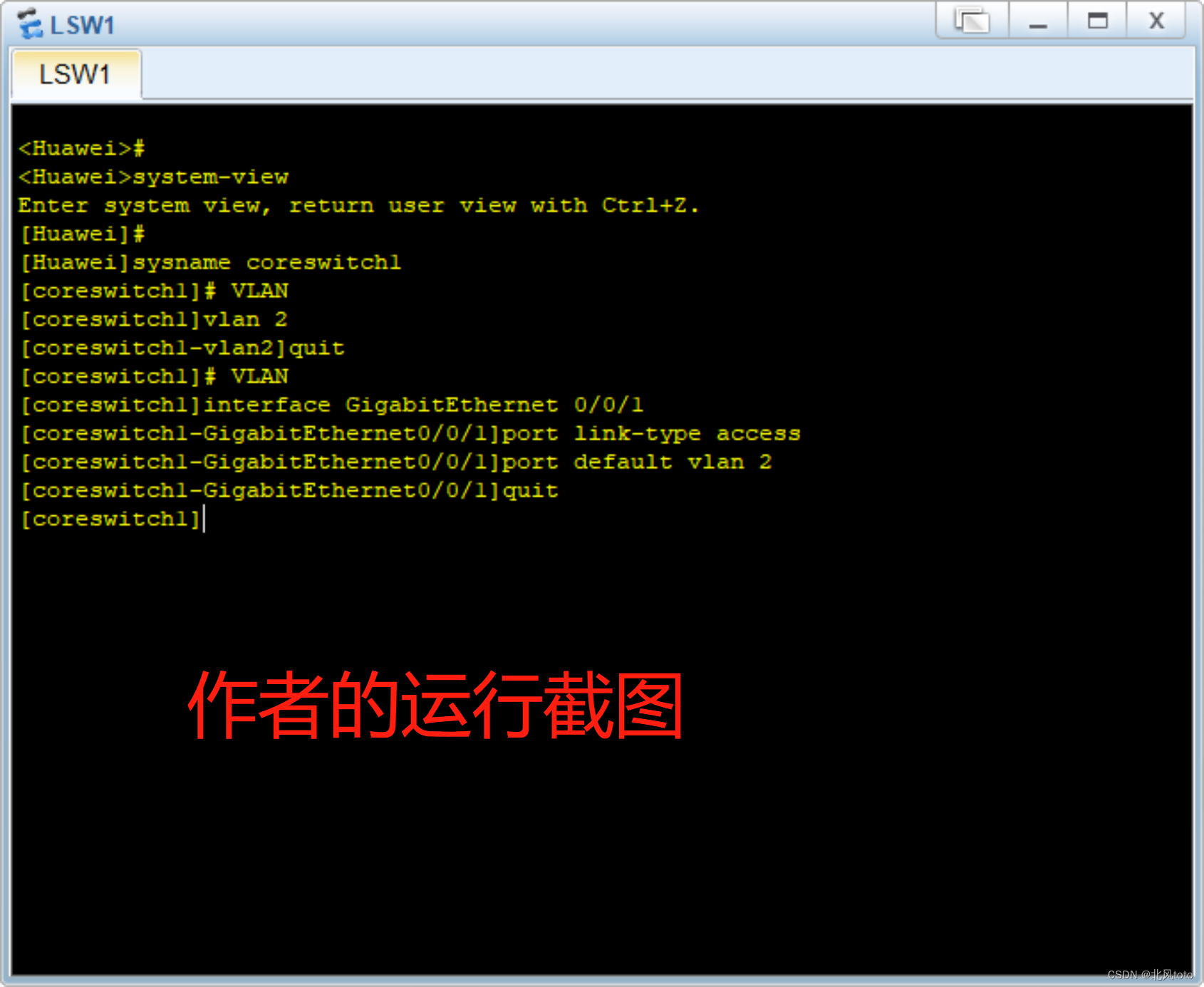
二、不交换机下的PC通信
- 因为直接启动交换机,交换机上的两端端口默认Vlan都为1,所以什么都不用配置直接就能通信。
- 图上4个电脑都相互能ping通
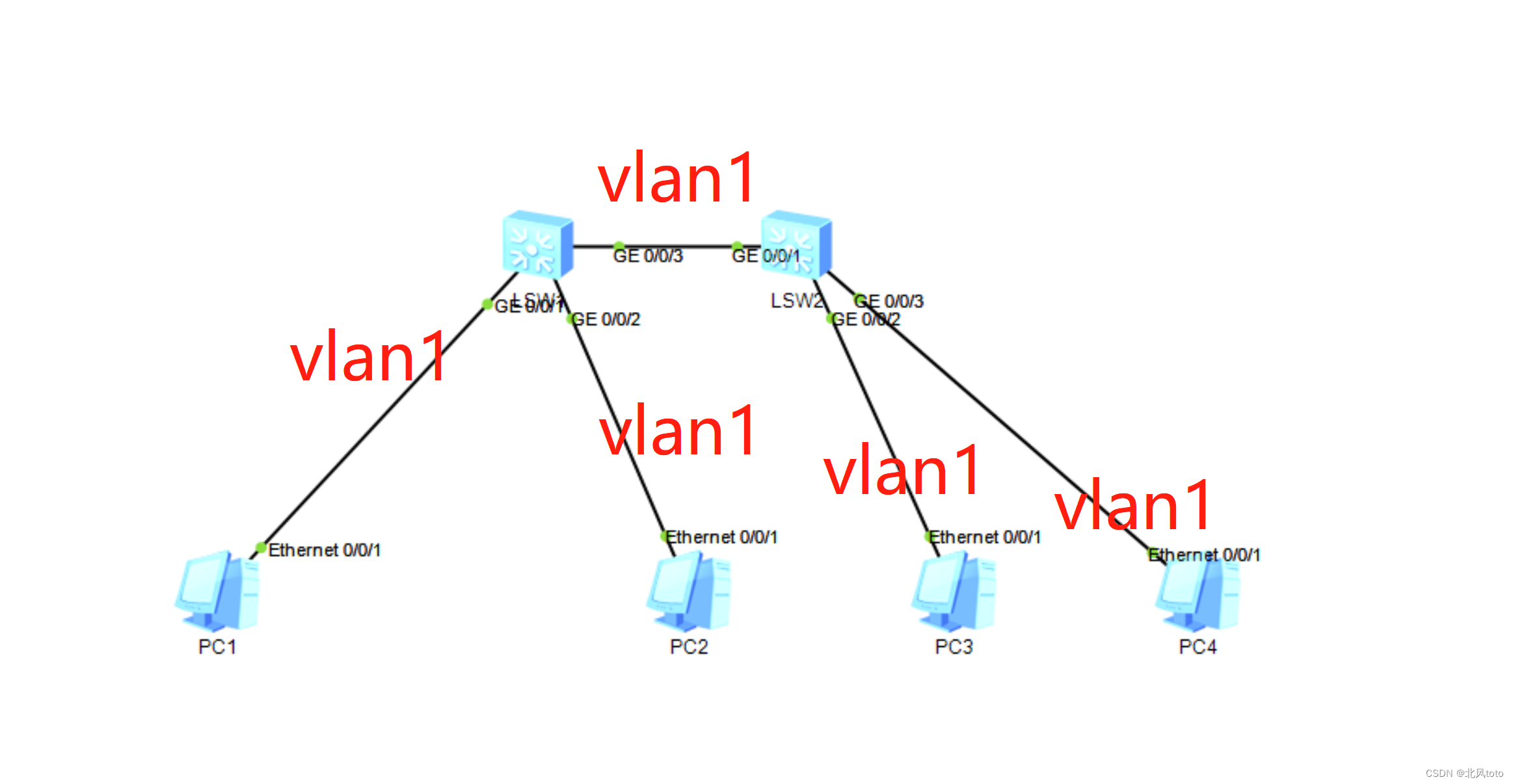
-
如下图PC1不能和PC2通信,PC1能和PC3通信,PC2不能和PC4通信
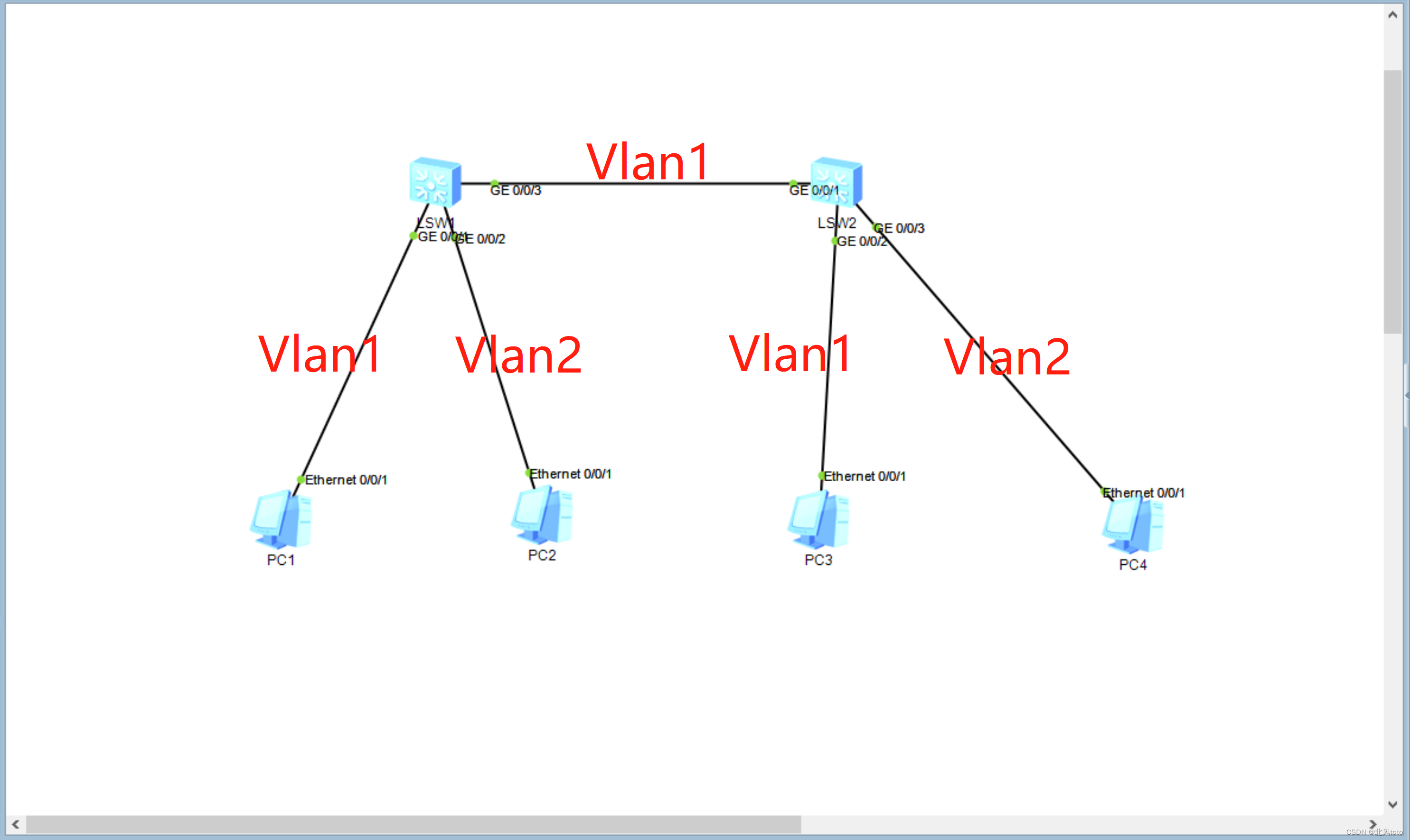
-
如下图PC1不能和PC2通信,PC1能和PC3通信,PC2能和PC4通信
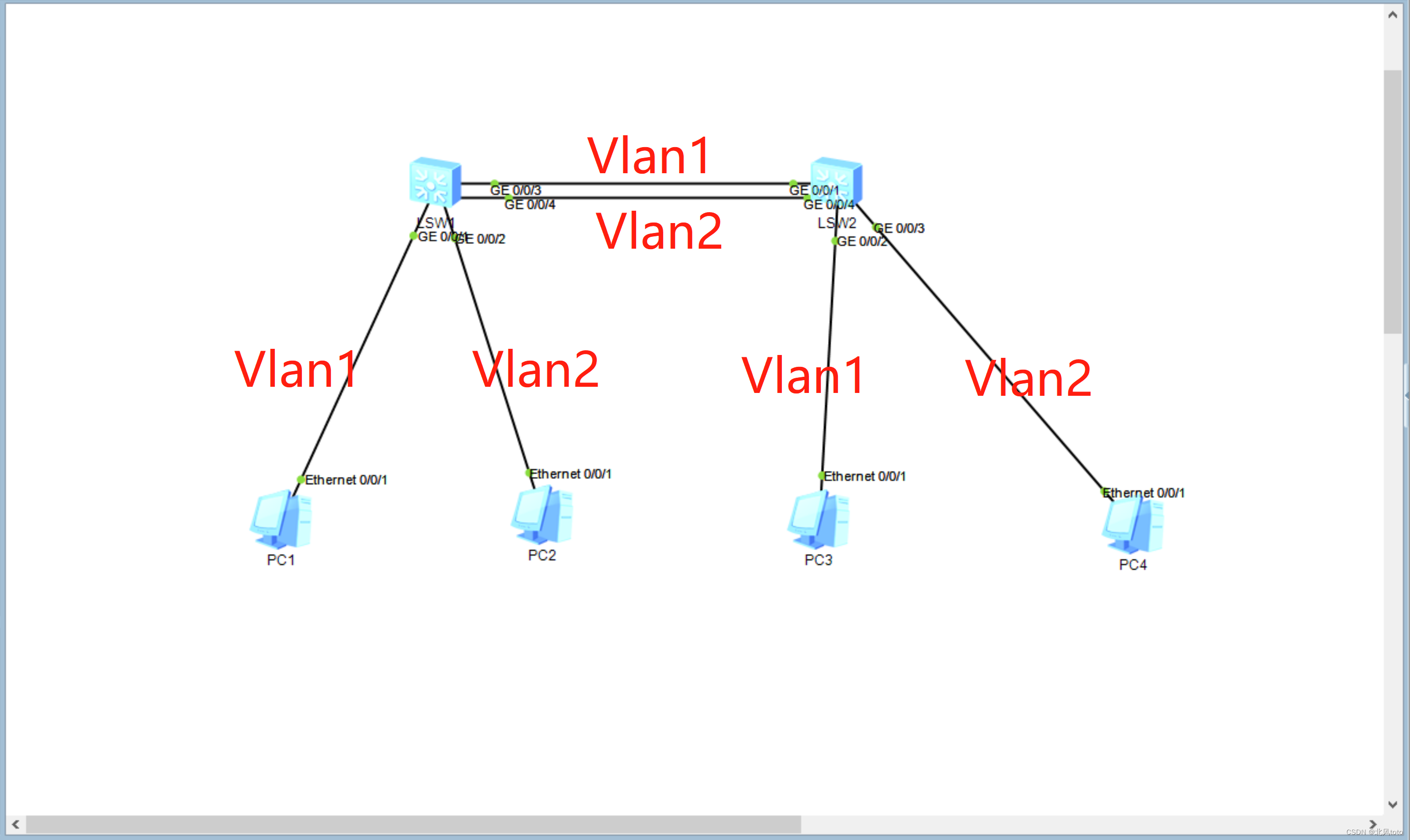
-
涉及的命令(用于参考)
# 创建端口组1,把端口1到端口10都加入到端口组中,然后把组1中的端口都加入到Vlan2中
port-group 1
group-member GigabitEthernet0/0/1 to GigabitEthernet 0/0/10
port link-type access
# vlan2不能不存在(不存在则创建),不然会报错
port default vlan 2
quit
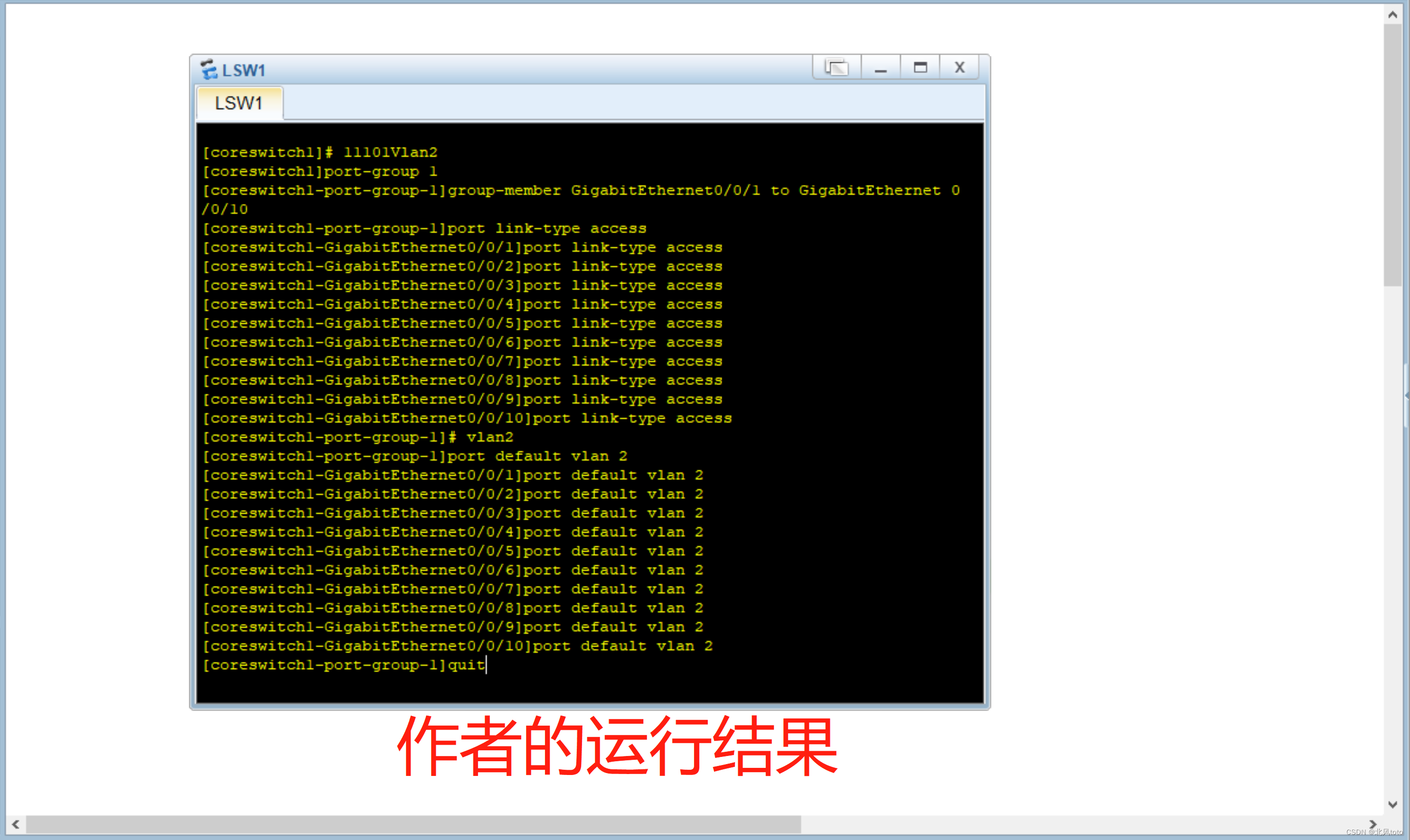
三、配置静态路由通信
- 最后配置形成的拓扑图,本实验路由器选择的是AR2220
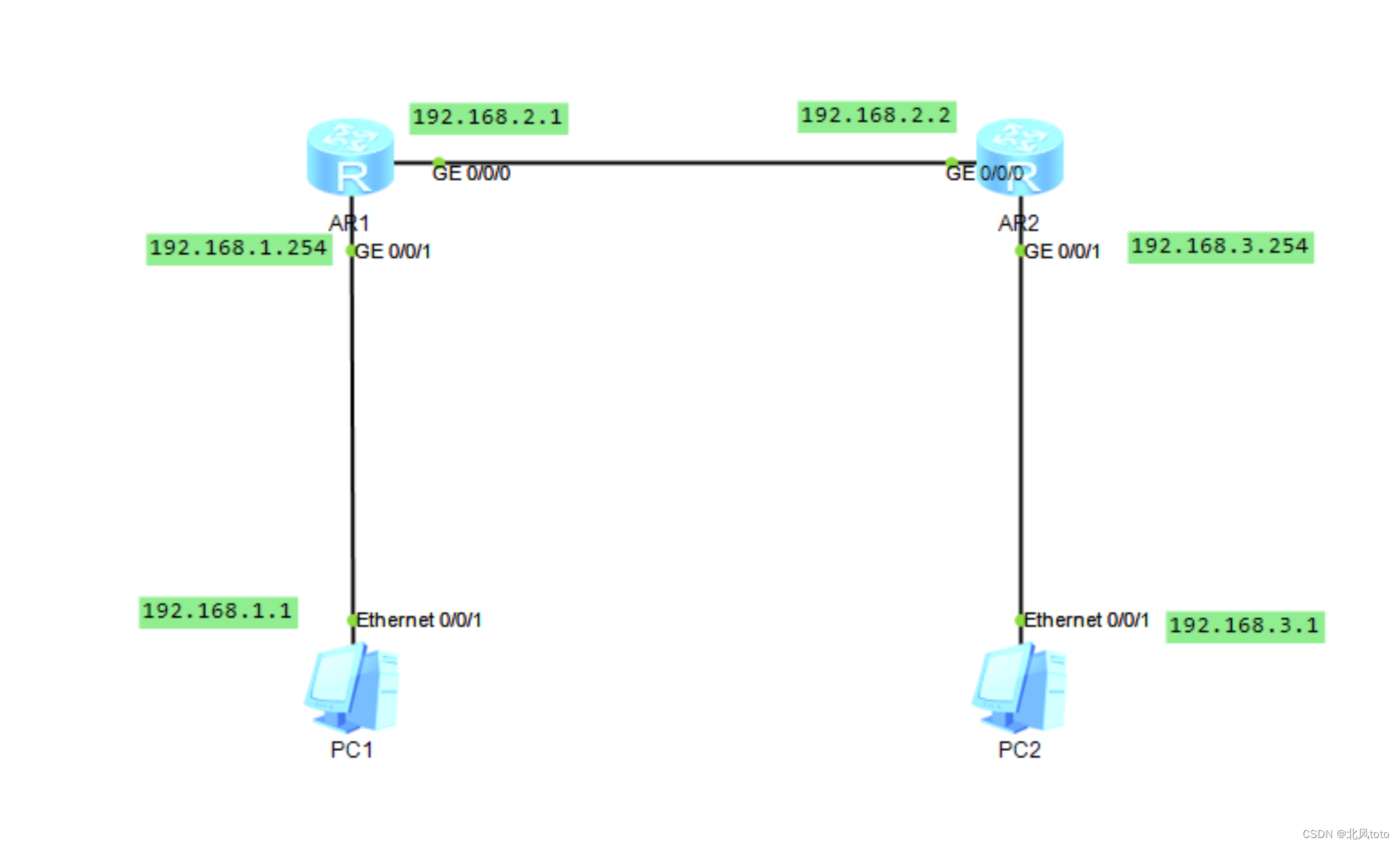
- 每个设备需要运行的命令(可直接复制执行)
- AR1
system-view
sysname R1
#进入端口
interface GigabitEthernet 0/0/1
#配置端口ip地址
ip address 192.168.1.254 24
quit
interface GigabitEthernet 0/0/0
ip address 192.168.2.1 24
quit
#配置静态路由
ip route-static 192.168.3.0 24 192.168.2.2
- AR2
system-view
sysname R2
interface GigabitEthernet 0/0/1
ip address 192.168.3.254 24
quit
interface GigabitEthernet 0/0/0
ip address 192.168.2.2 24
quit
#配置静态路由
ip route-static 192.168.1.0 24 192.168.2.1
- 各个设备的运行截图
-
PC1
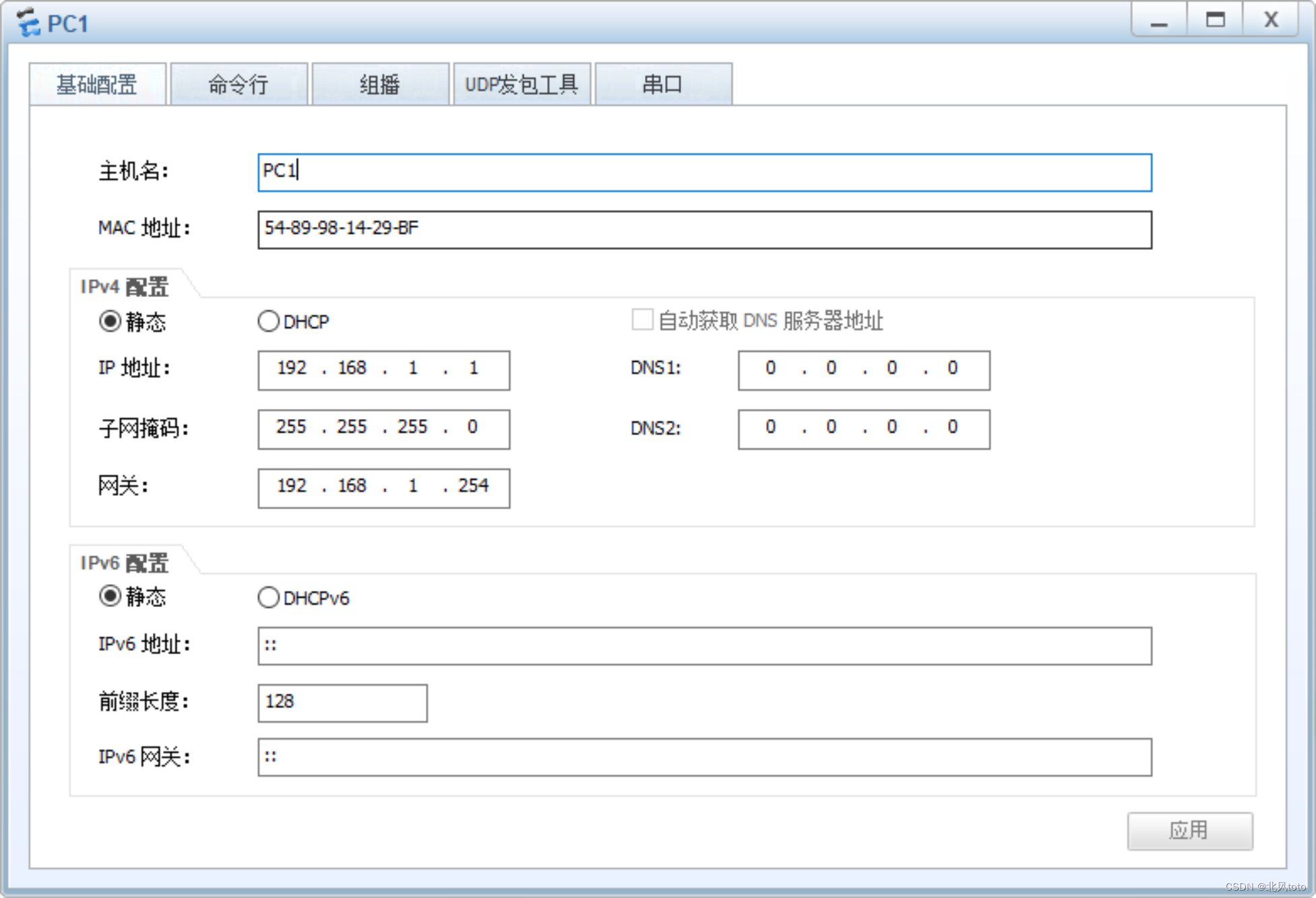
-
PC2
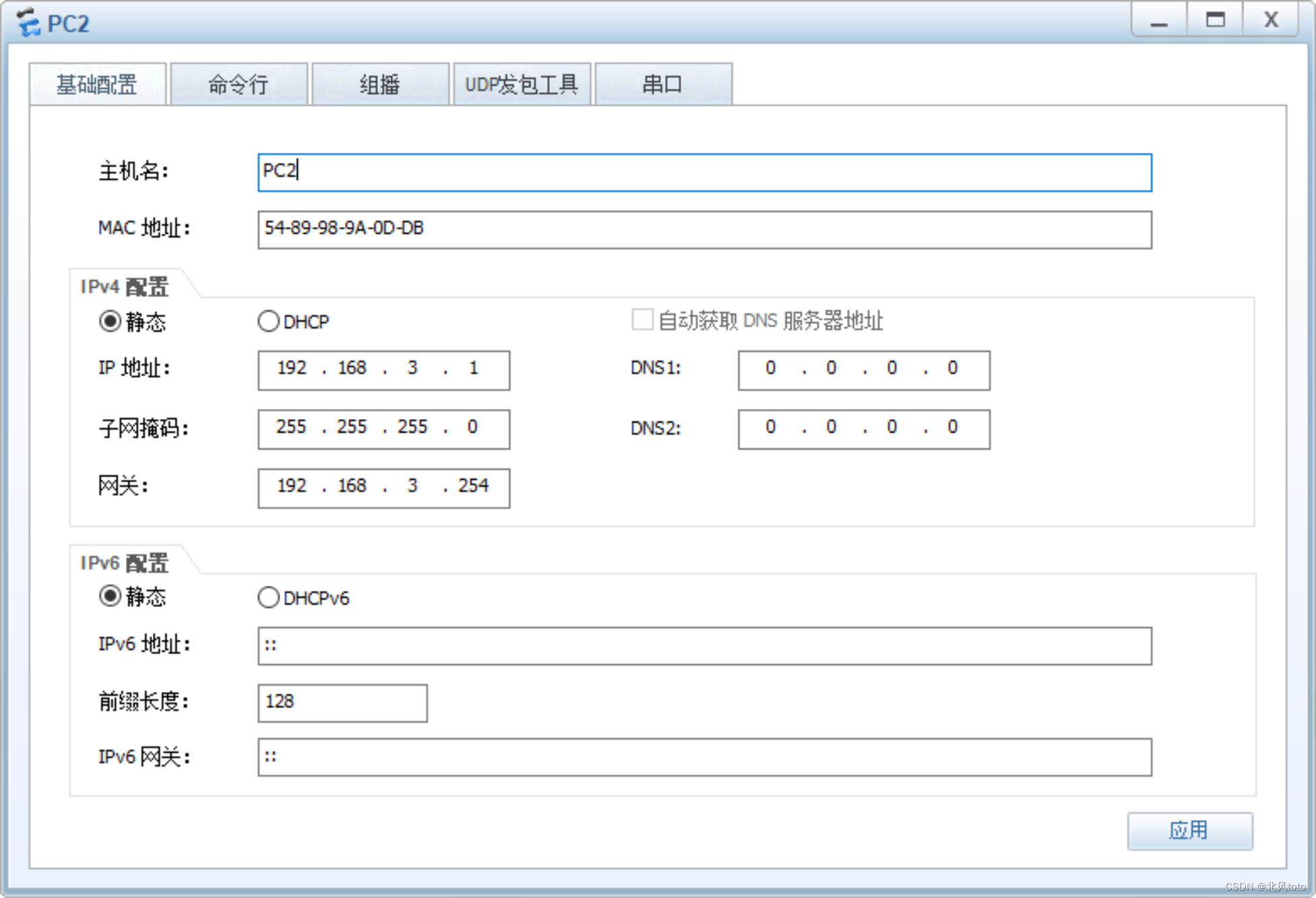
-
AR1
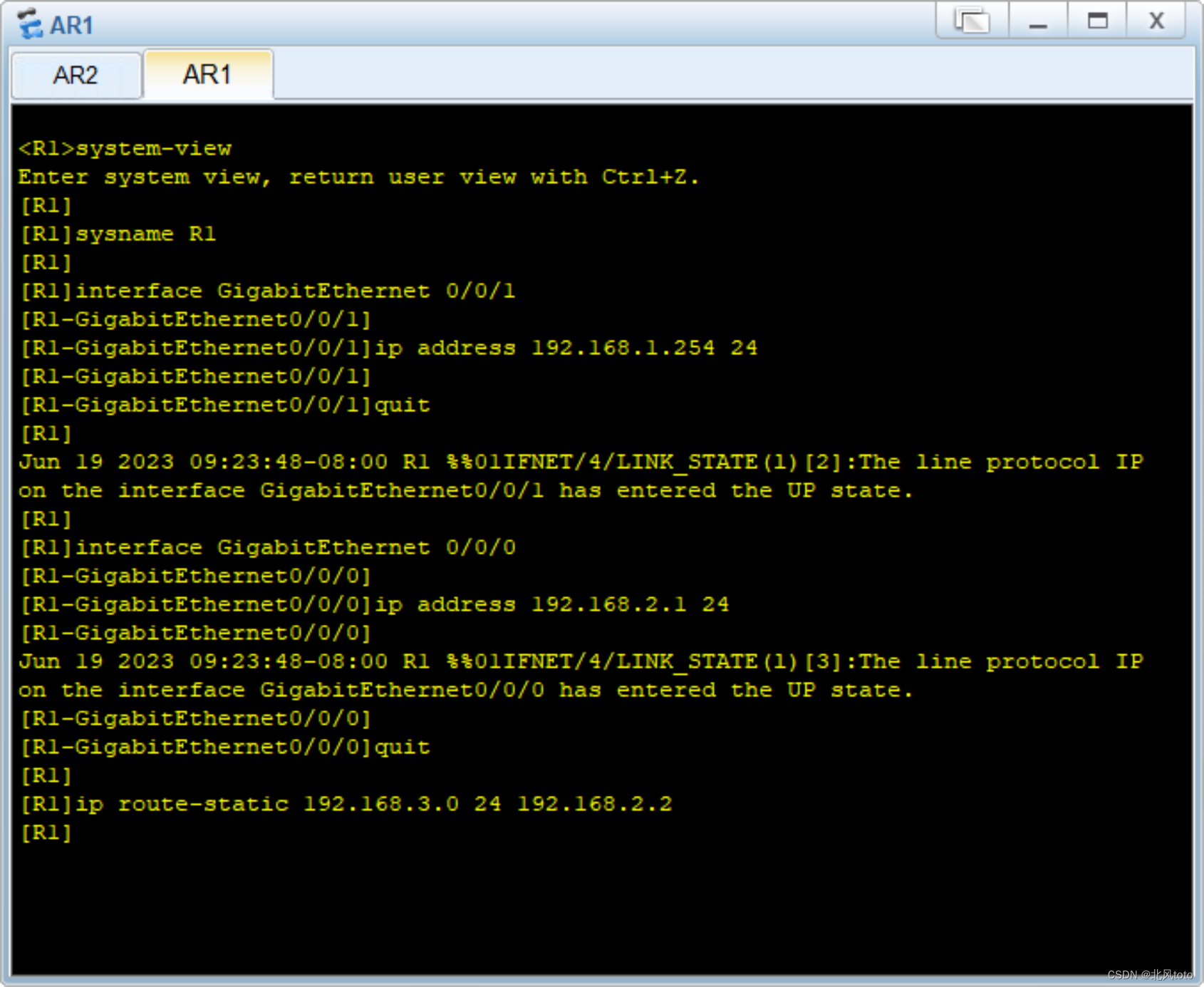
-
AR2
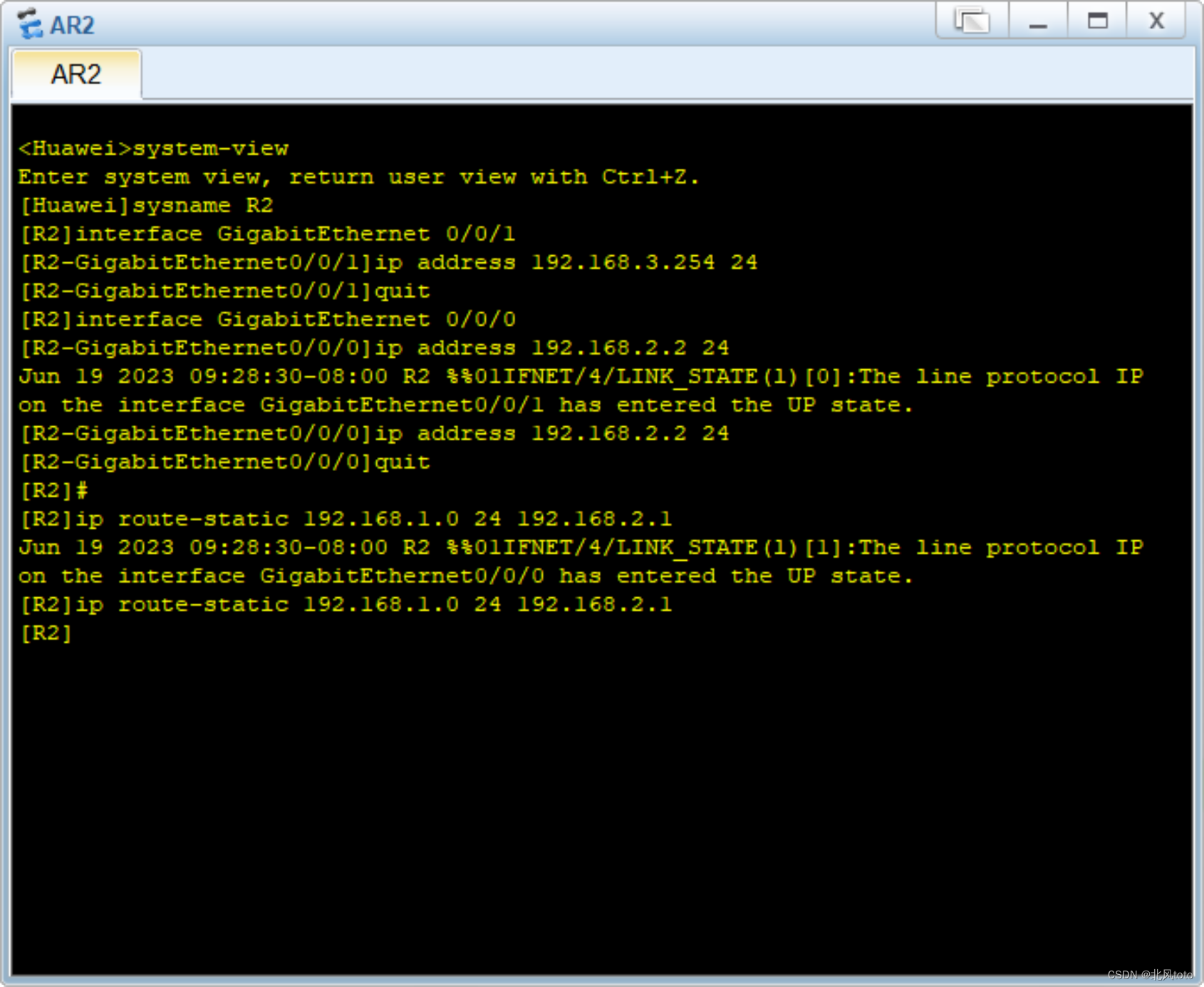
-
- 运行成功
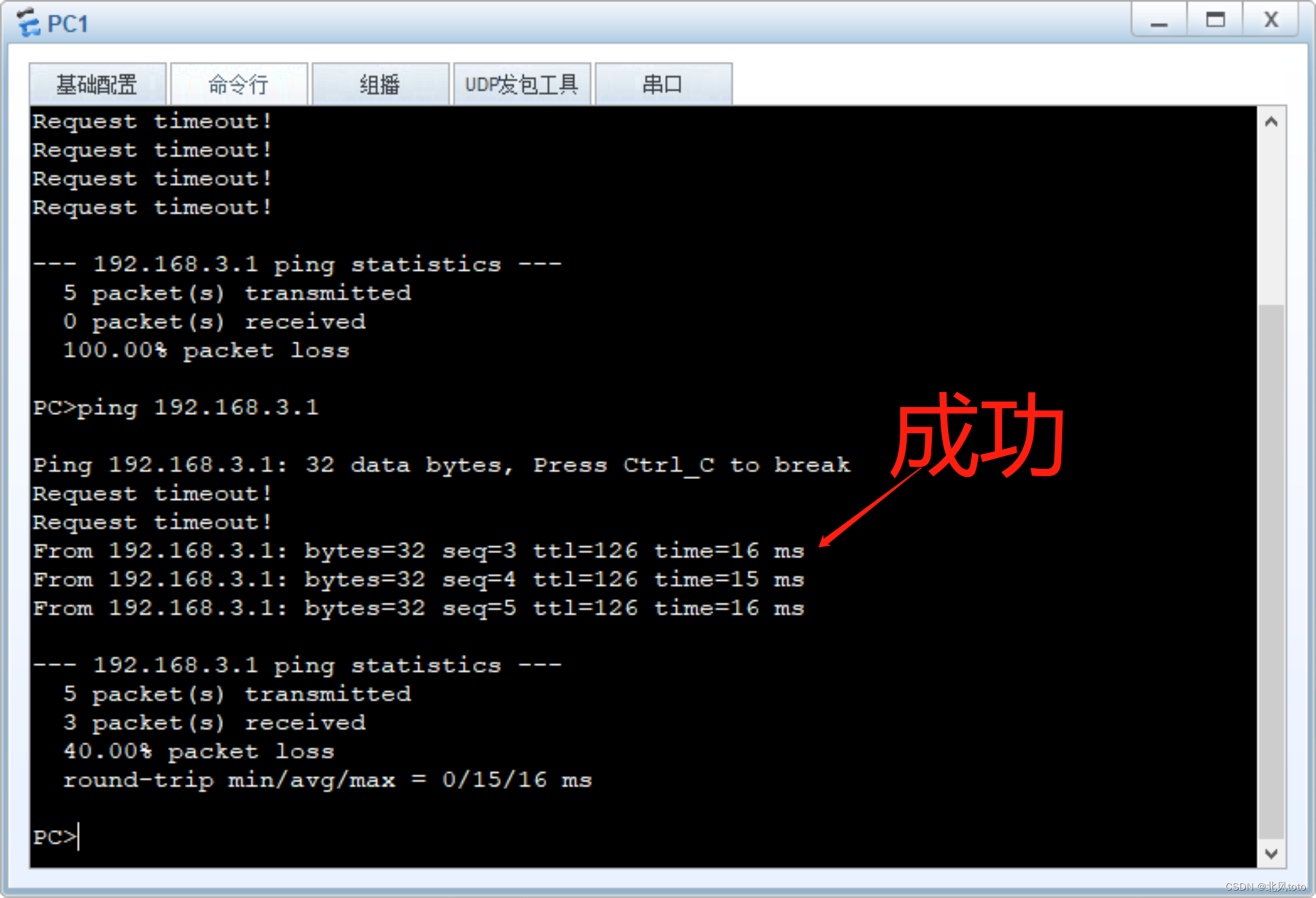
四、路由器rip协议配置
-
最后配置形成的拓扑图
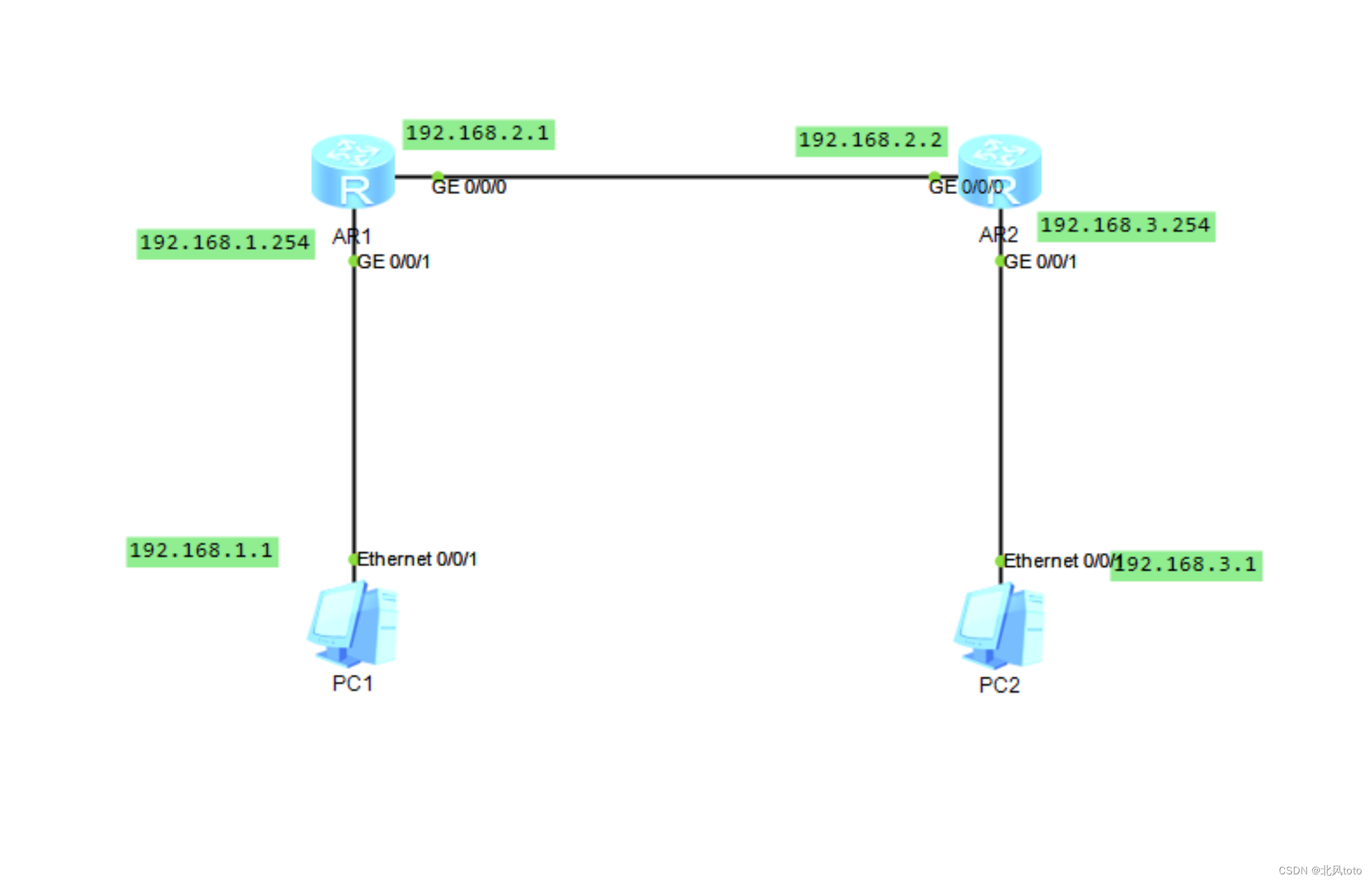
-
每个设备需要运行的命令(可直接复制执行)
-
AR1
system-view
sysname R1
interface GigabitEthernet 0/0/1
ip address 192.168.1.254 24
quit
interface GigabitEthernet 0/0/0
ip address 192.168.2.1 24
quit
#动态路由配置
#数字表示进程号
rip 1
network 192.168.1.0
network 192.168.2.0
quit
- AR2
system-view
sysname R2
interface GigabitEthernet 0/0/1
ip address 192.168.3.254 24
quit
interface GigabitEthernet 0/0/0
ip address 192.168.2.2 24
quit
#动态路由配置
#数字表示进程号
rip 1
network 192.168.2.0
network 192.168.3.0
quit
- 各个设备的运行截图
-
PC1
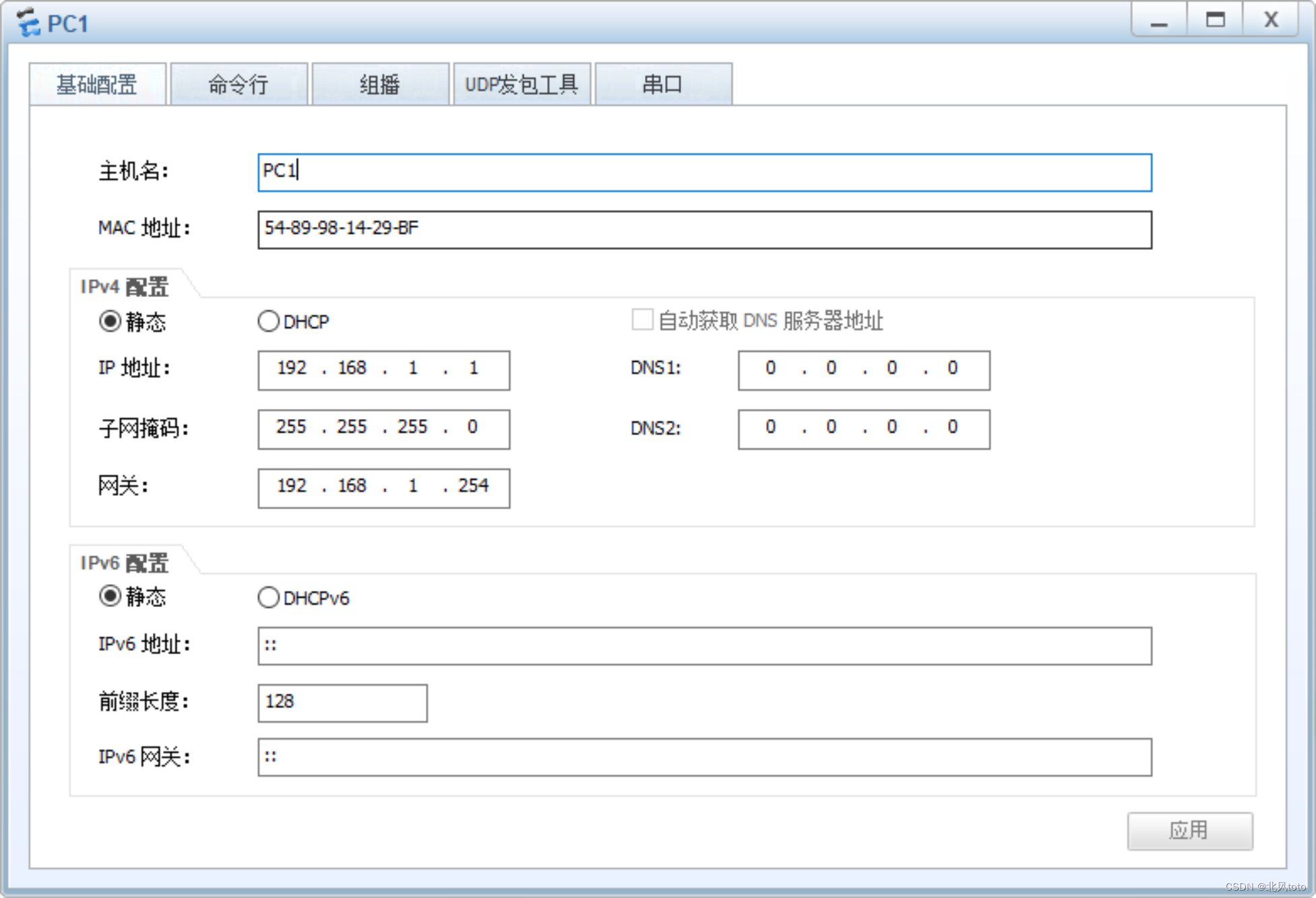
-
PC2
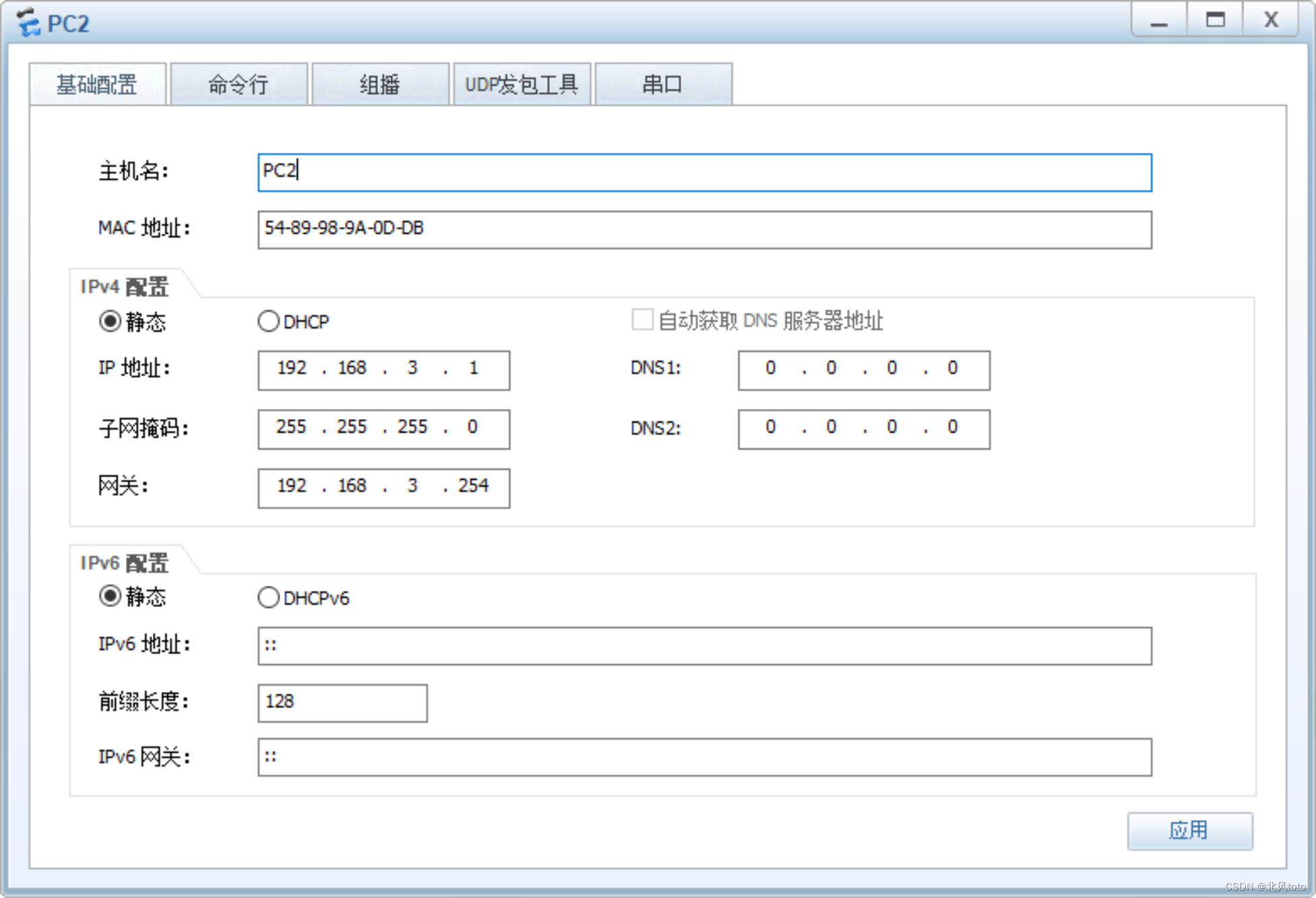
-
AR1
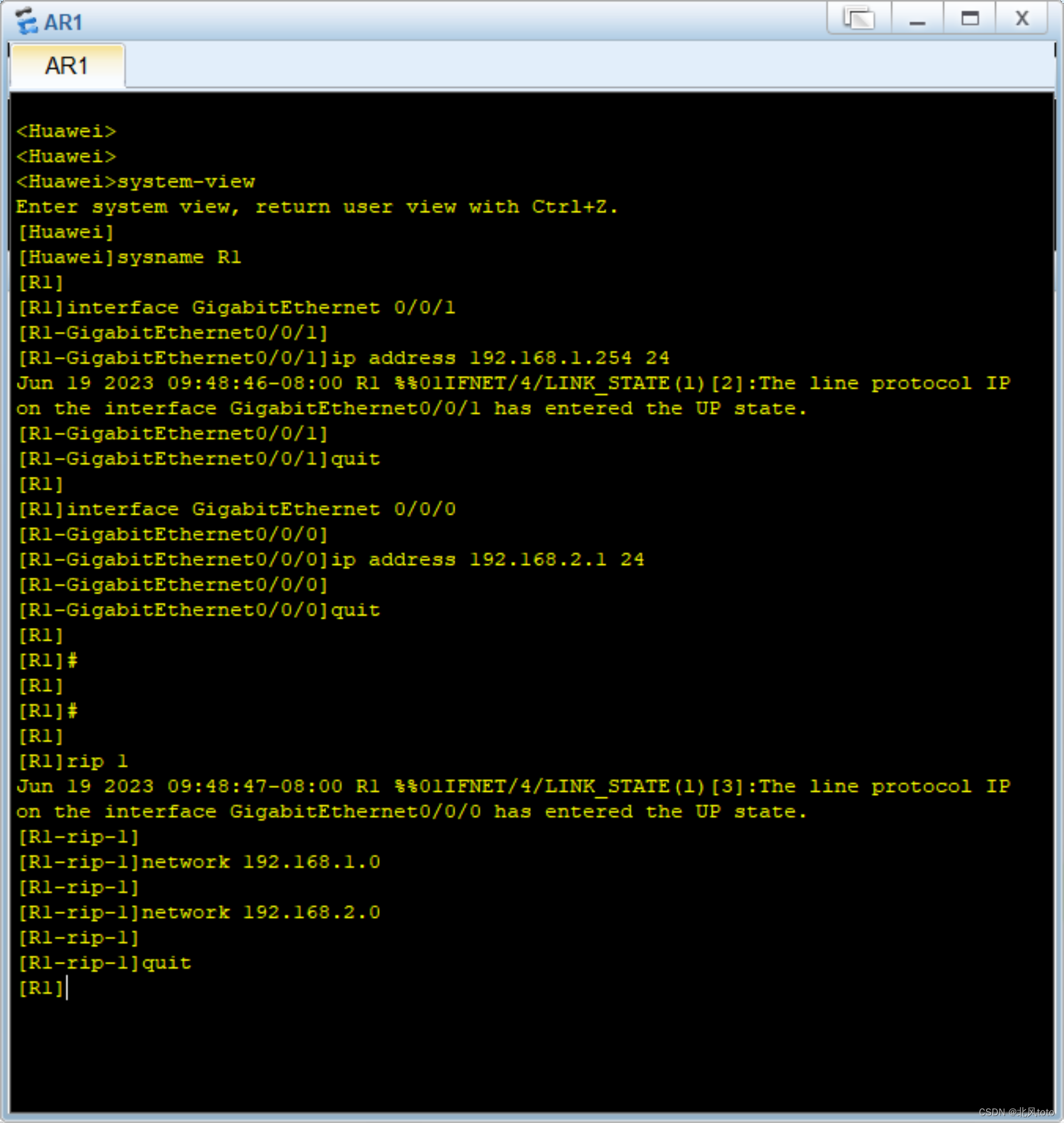
-
AR2
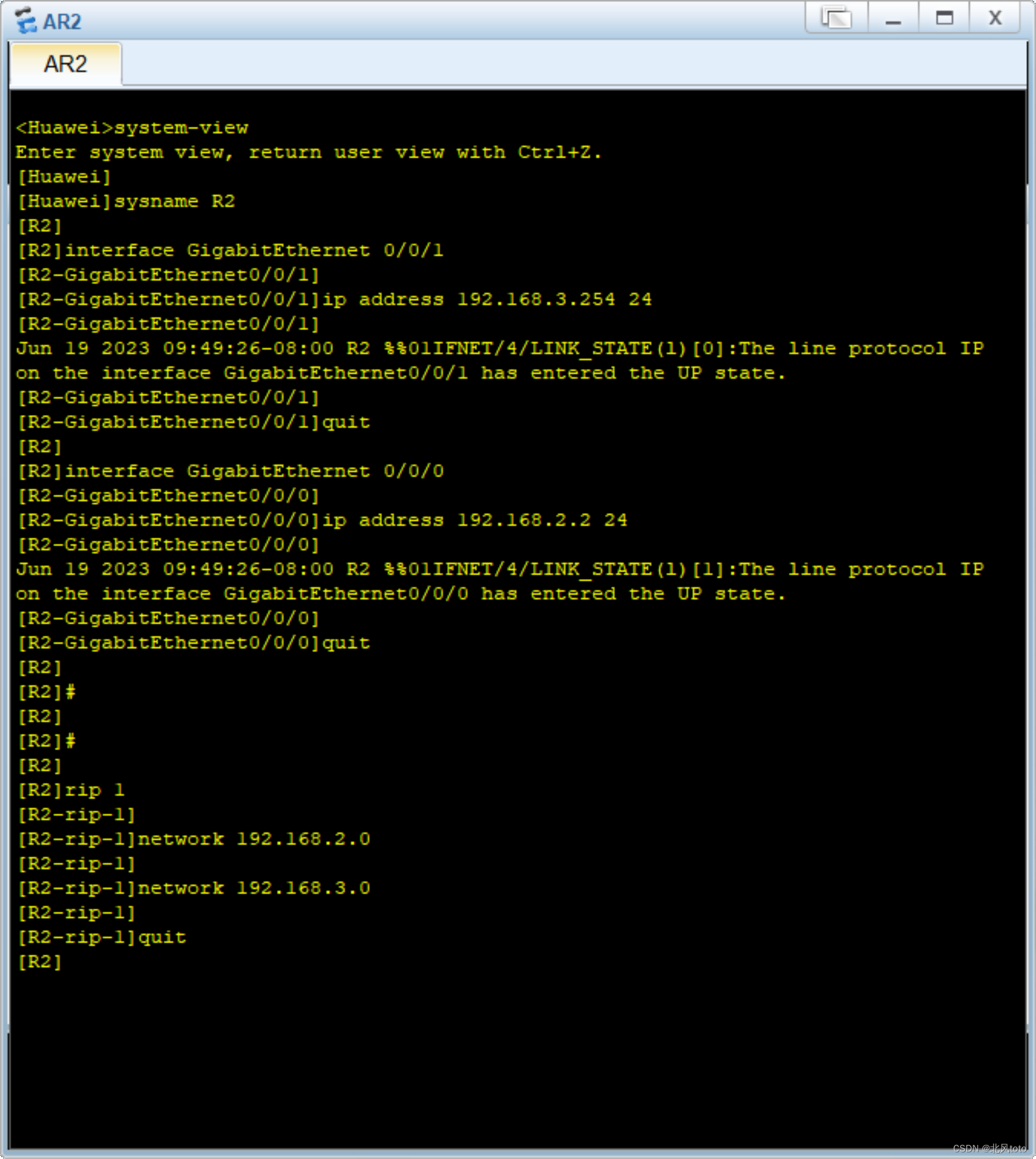
-
- 运行成功
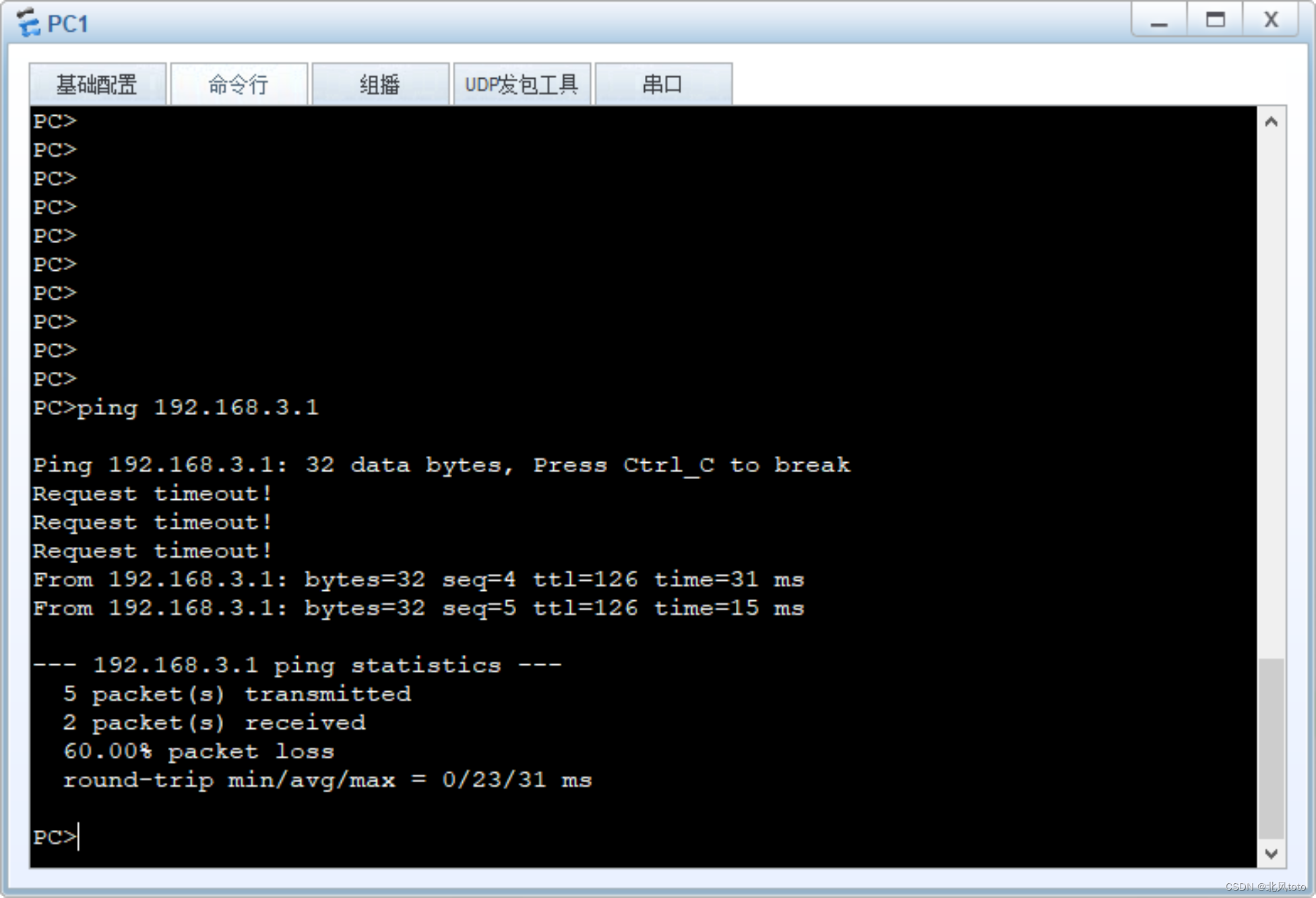
五、路由器ospf协议配置
- 最后配置形成的拓扑图
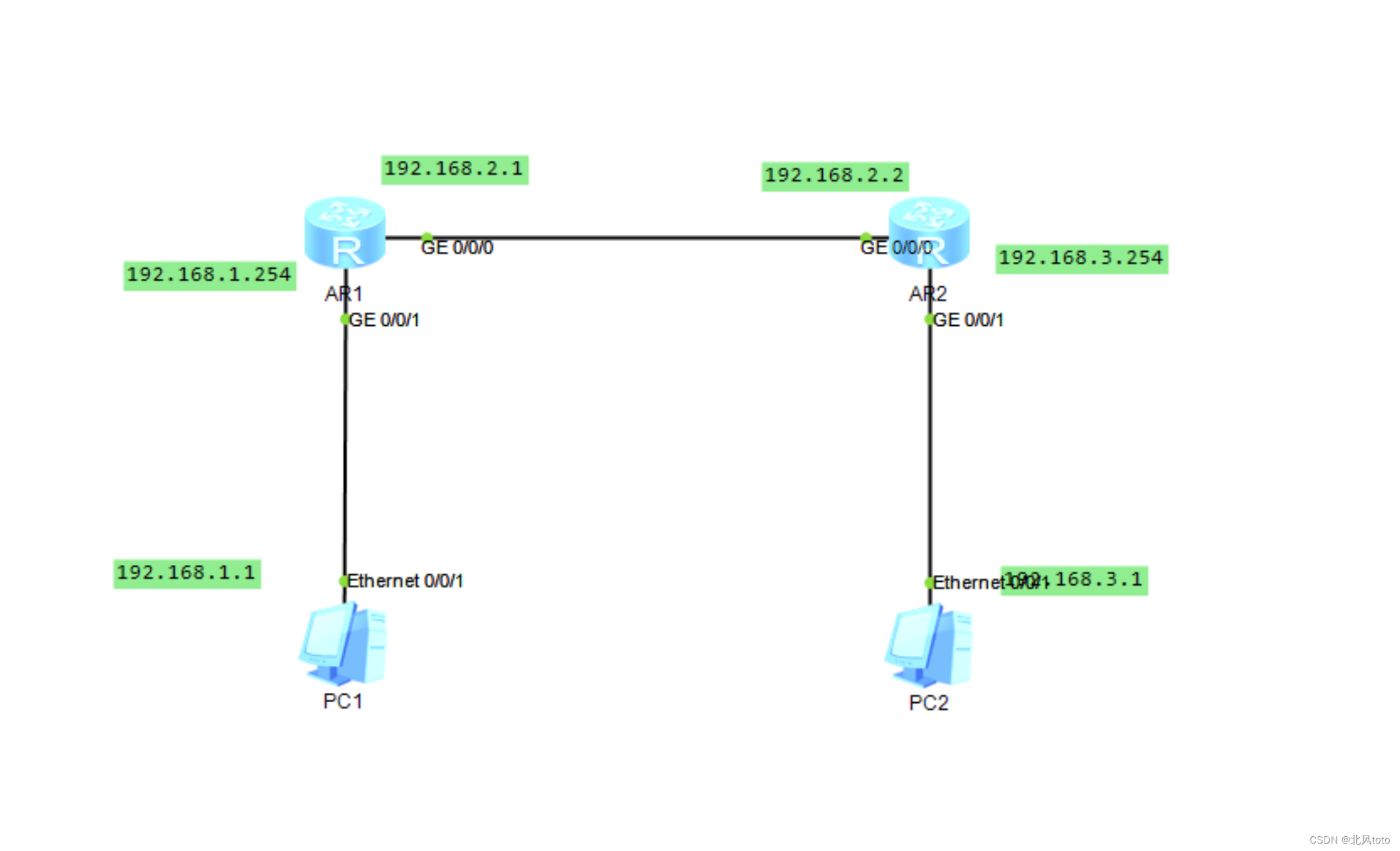
- 每个设备需要运行的命令(可直接复制执行)
- AR1
system-view
sysname R1
interface GigabitEthernet 0/0/1
ip address 192.168.1.254 24
quit
interface GigabitEthernet 0/0/0
ip address 192.168.2.1 24
quit
#动态路由配置
#数字表示进程号
ospf 1
#数字表示网络区域
area 0
network 192.168.1.0 0.0.0.255
area 1
network 192.168.2.0 0.0.0.255
quit
quit
- AR2
system-view
sysname R2
interface GigabitEthernet 0/0/1
ip address 192.168.3.254 24
quit
interface GigabitEthernet 0/0/0
ip address 192.168.2.2 24
quit
ospf 1
area 1
network 192.168.2.0 0.0.0.255
area 0
network 192.168.3.0 0.0.0.255
quit
quit
- 运行截图
-
PC1
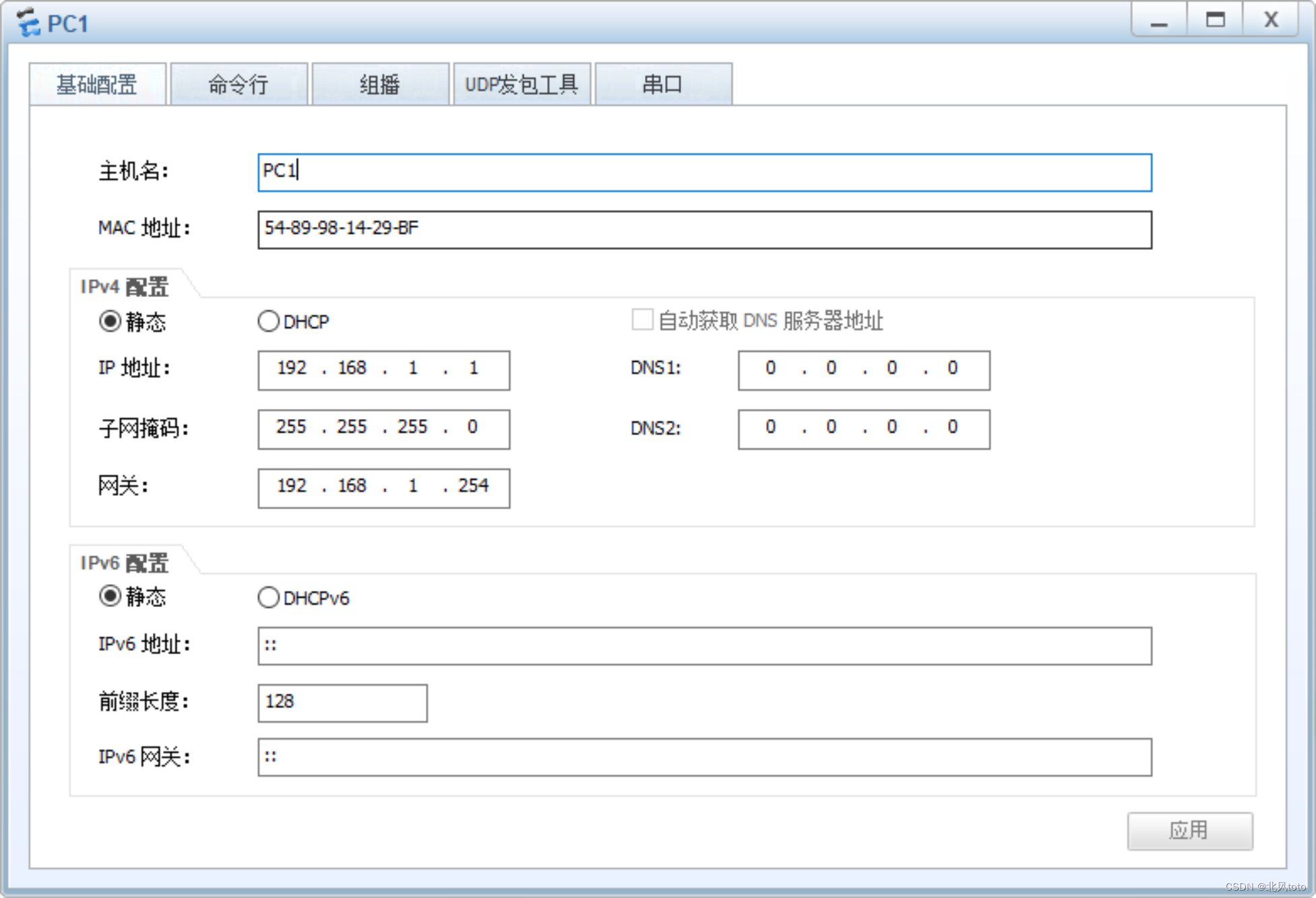
-
PC2
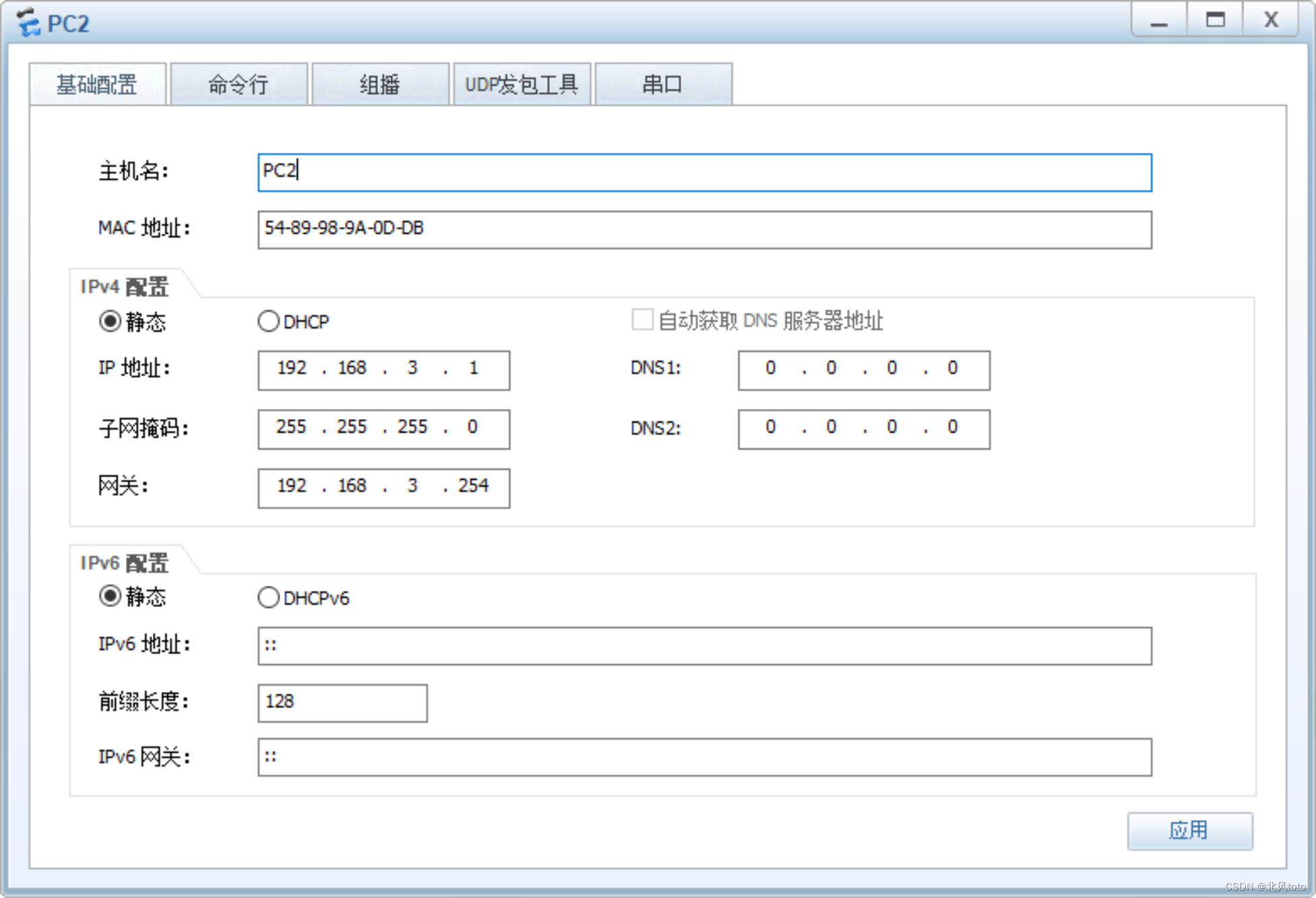
-
AR1
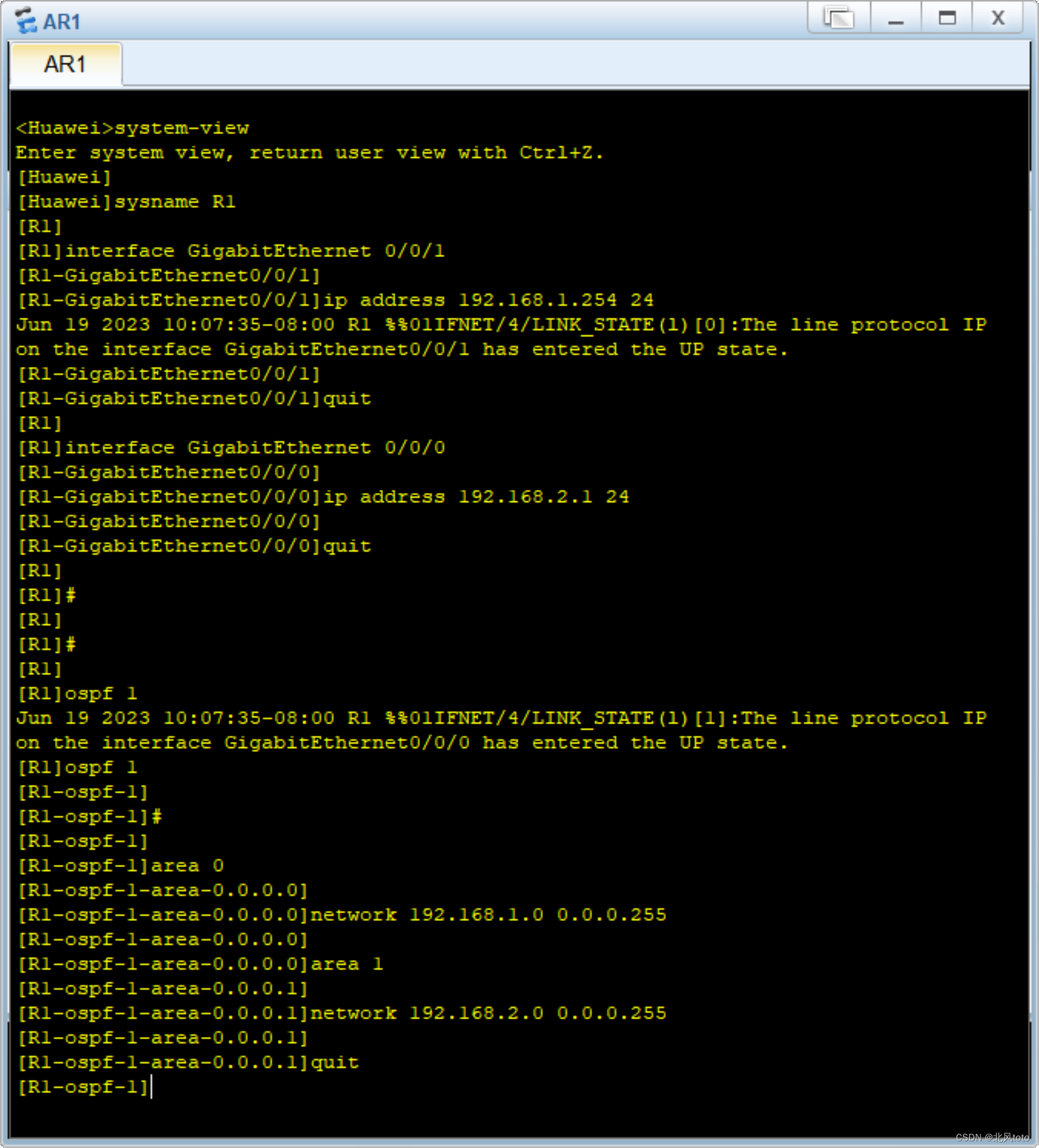
-
AR2
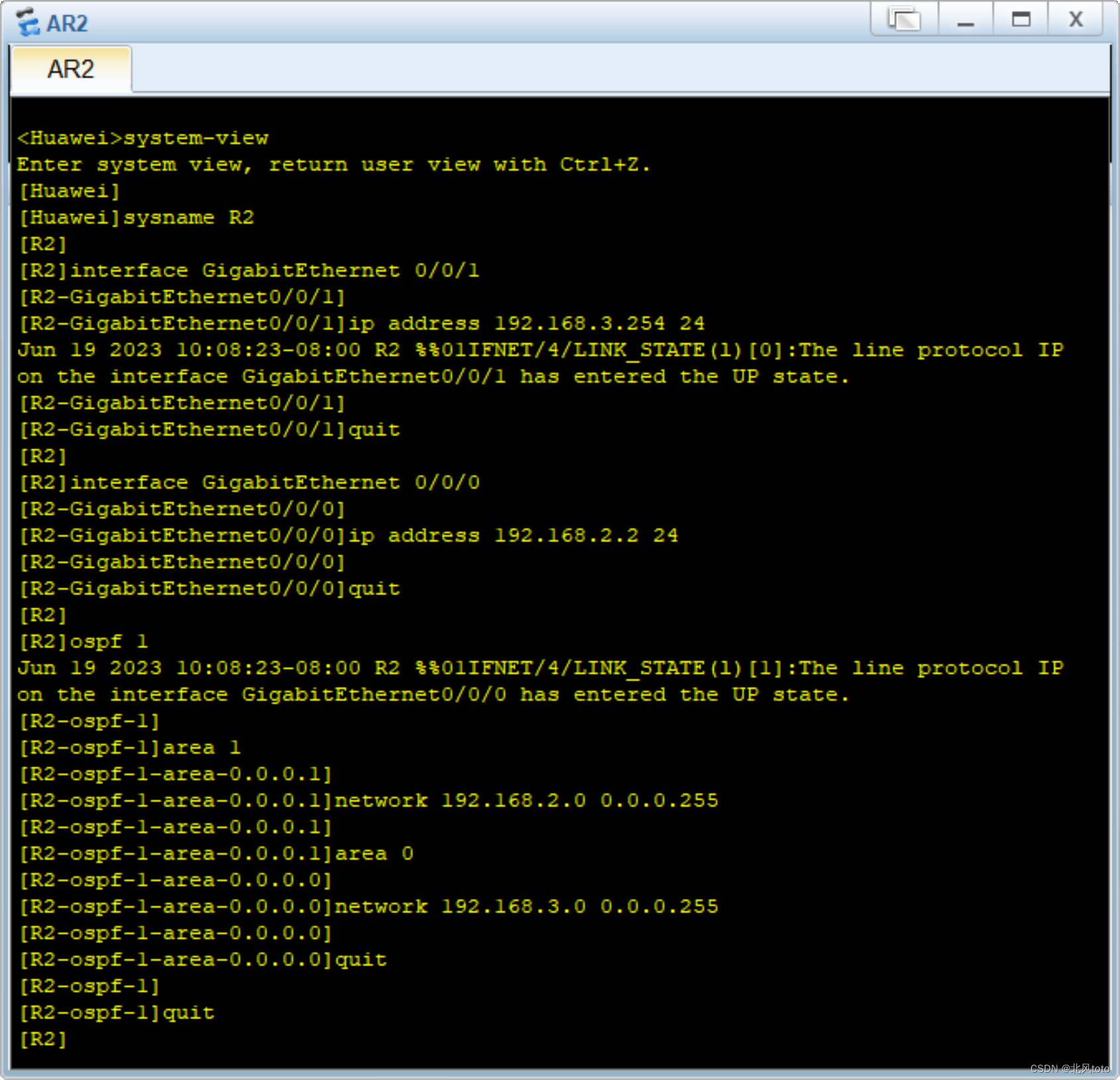
-
- 运行成功
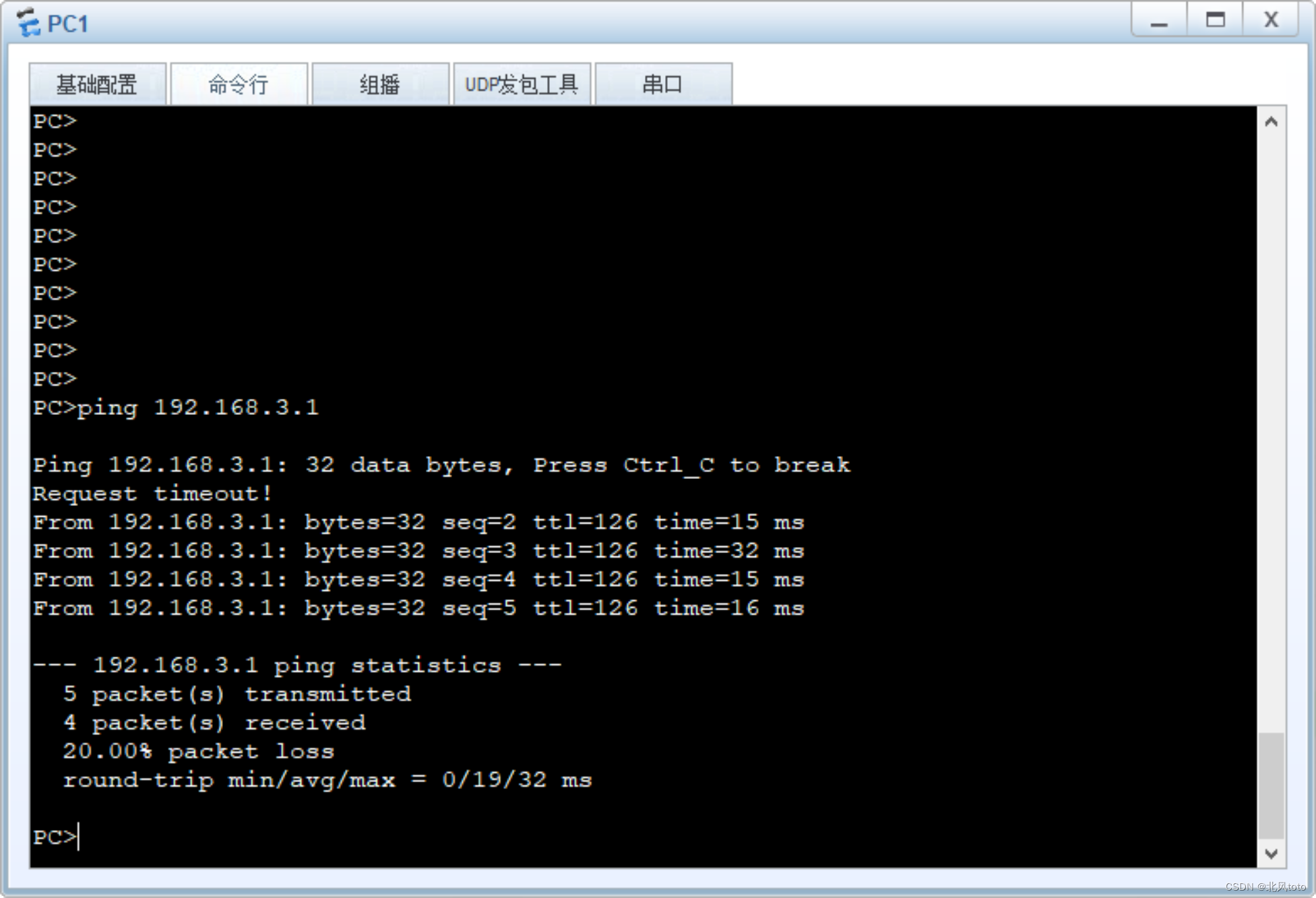
六、单臂路由
-
最后配置形成的拓扑图
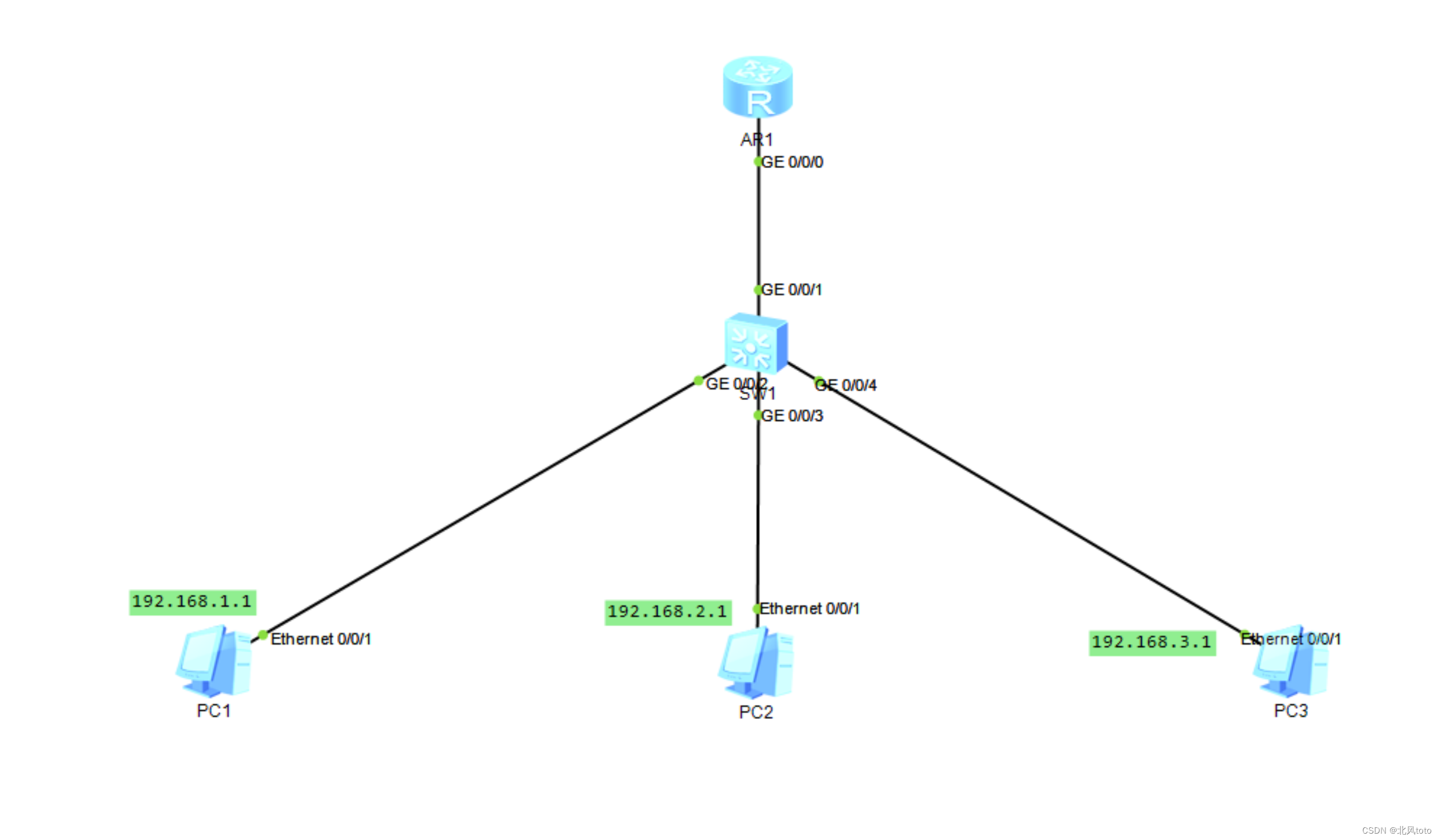
-
每个设备需要运行的命令(可直接复制执行)
-
SW1
system-view
sysname SW1
vlan bat 10 20 30
interface GigabitEthernet 0/0/2
port link-type access
port default vlan 10
interface GigabitEthernet 0/0/3
port link-type access
port default vlan 20
interface GigabitEthernet 0/0/4
port link-type access
port default vlan 30
interface GigabitEthernet 0/0/1
#设置连接方式为trunk
port link-type trunk
#允许所有的vlan通过
port trunk allow-pass vlan all
quit
- AR1
system-view
sysname R1
interface GigabitEthernet 0/0/0.1
ip address 192.168.1.254 24
dot1q termination vid 10
# 开启广播功能
arp broadcast enable
interface GigabitEthernet 0/0/0.2
ip address 192.168.2.254 24
#设置Vlan的ID
dot1q termination vid 20
arp broadcast enable
interface GigabitEthernet 0/0/0.3
ip address 192.168.3.254 24
dot1q termination vid 30
arp broadcast enable
- 运行命令截图
-
PC1
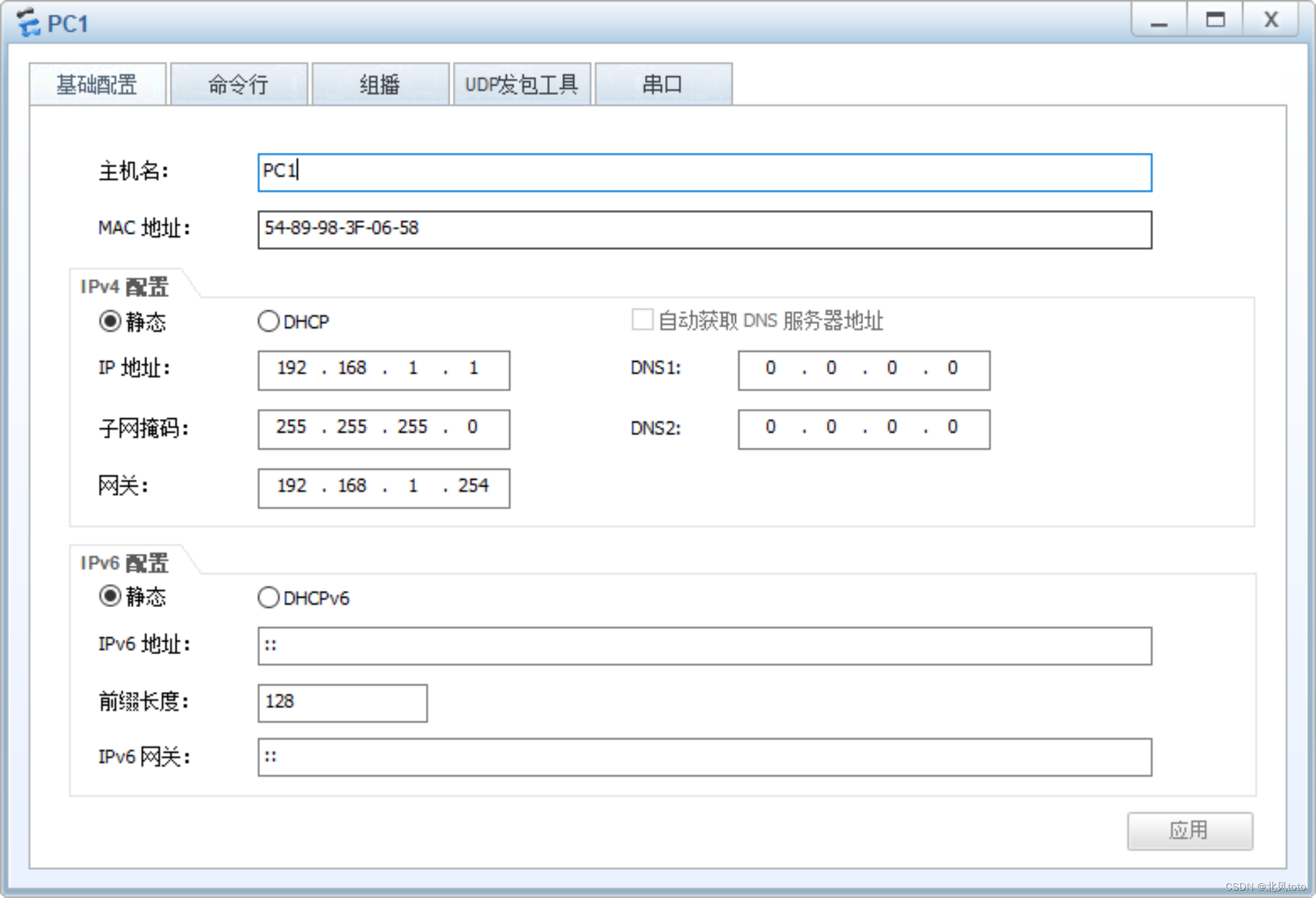
-
PC2
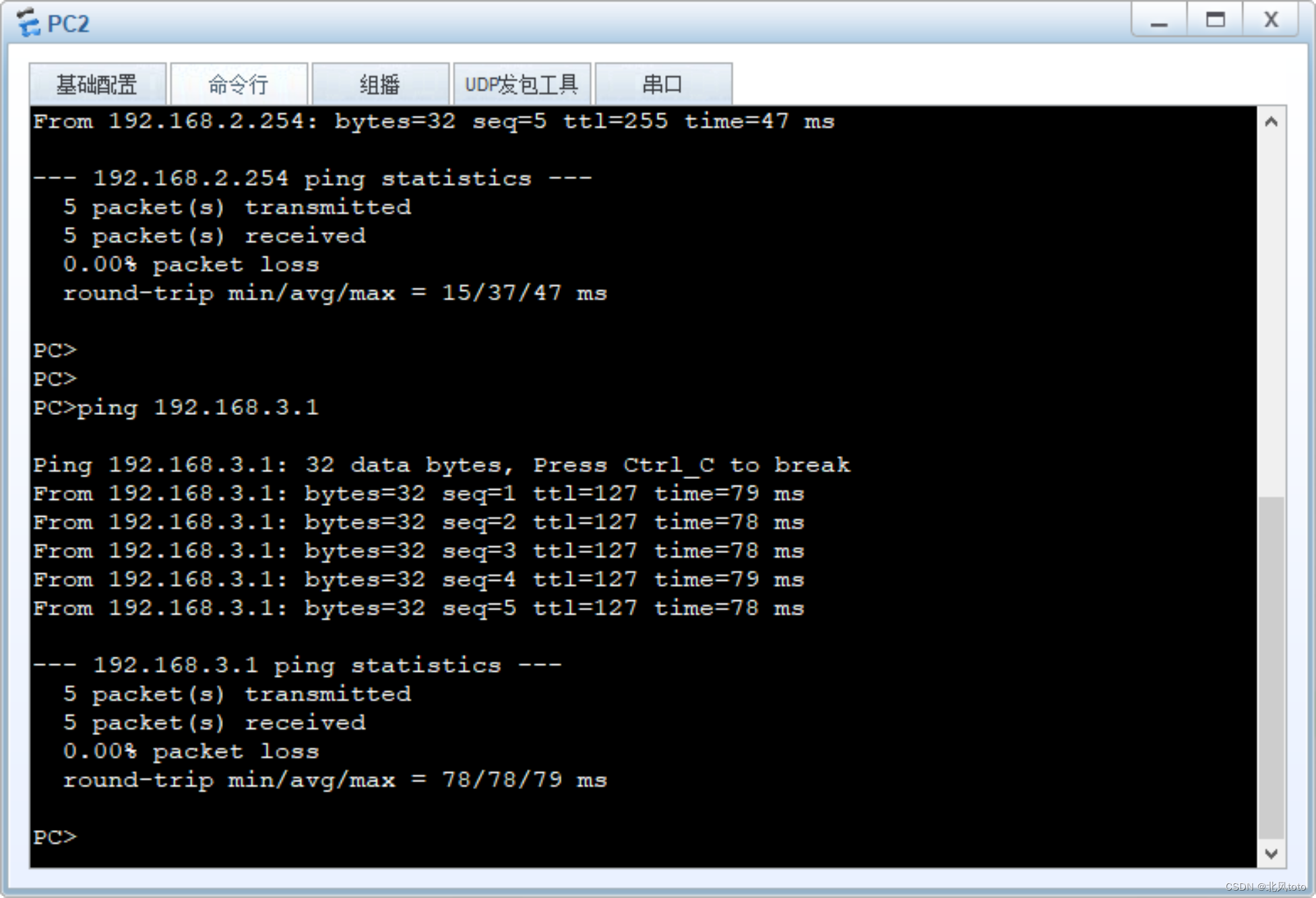
-
PC3
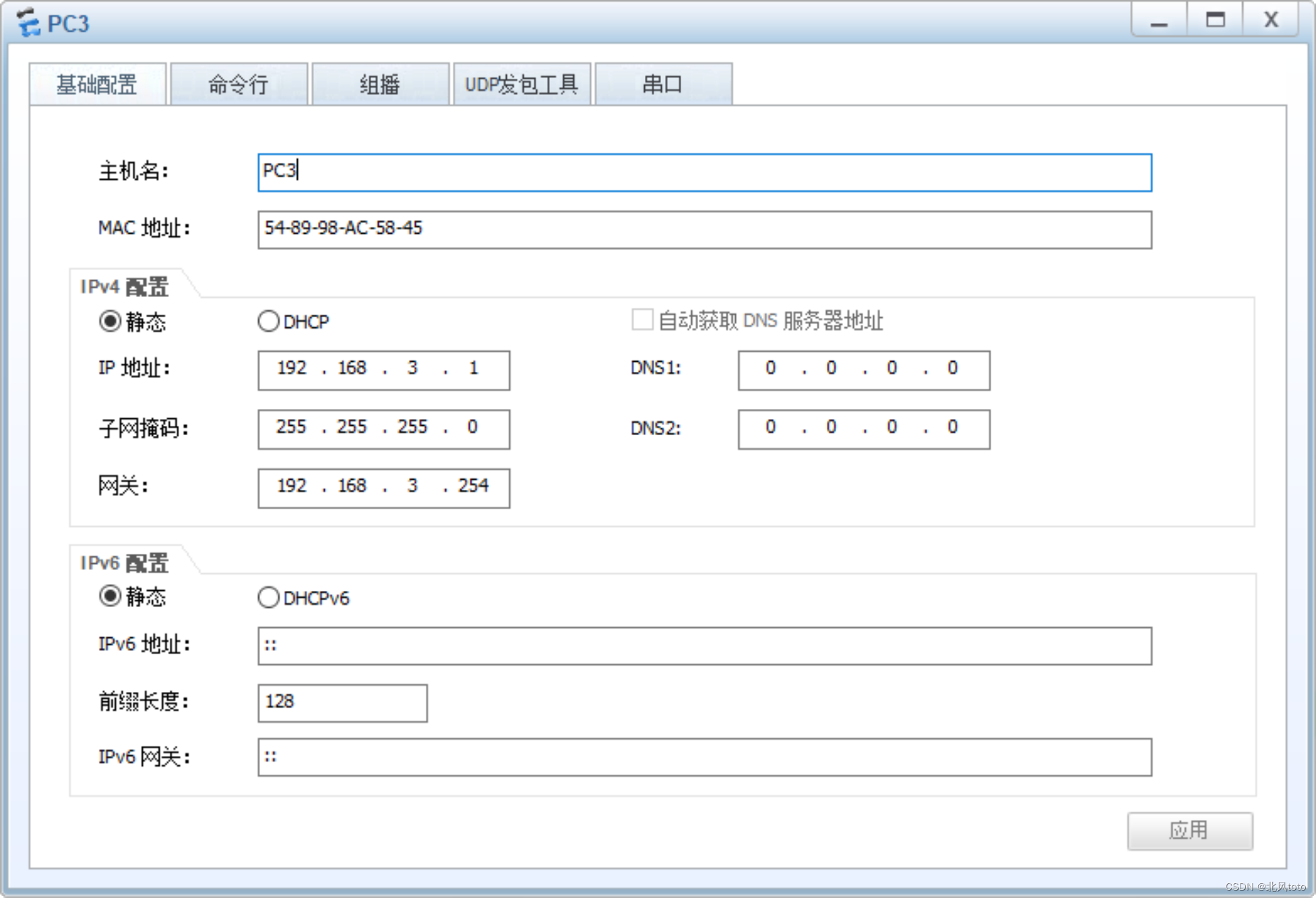
-
SW1
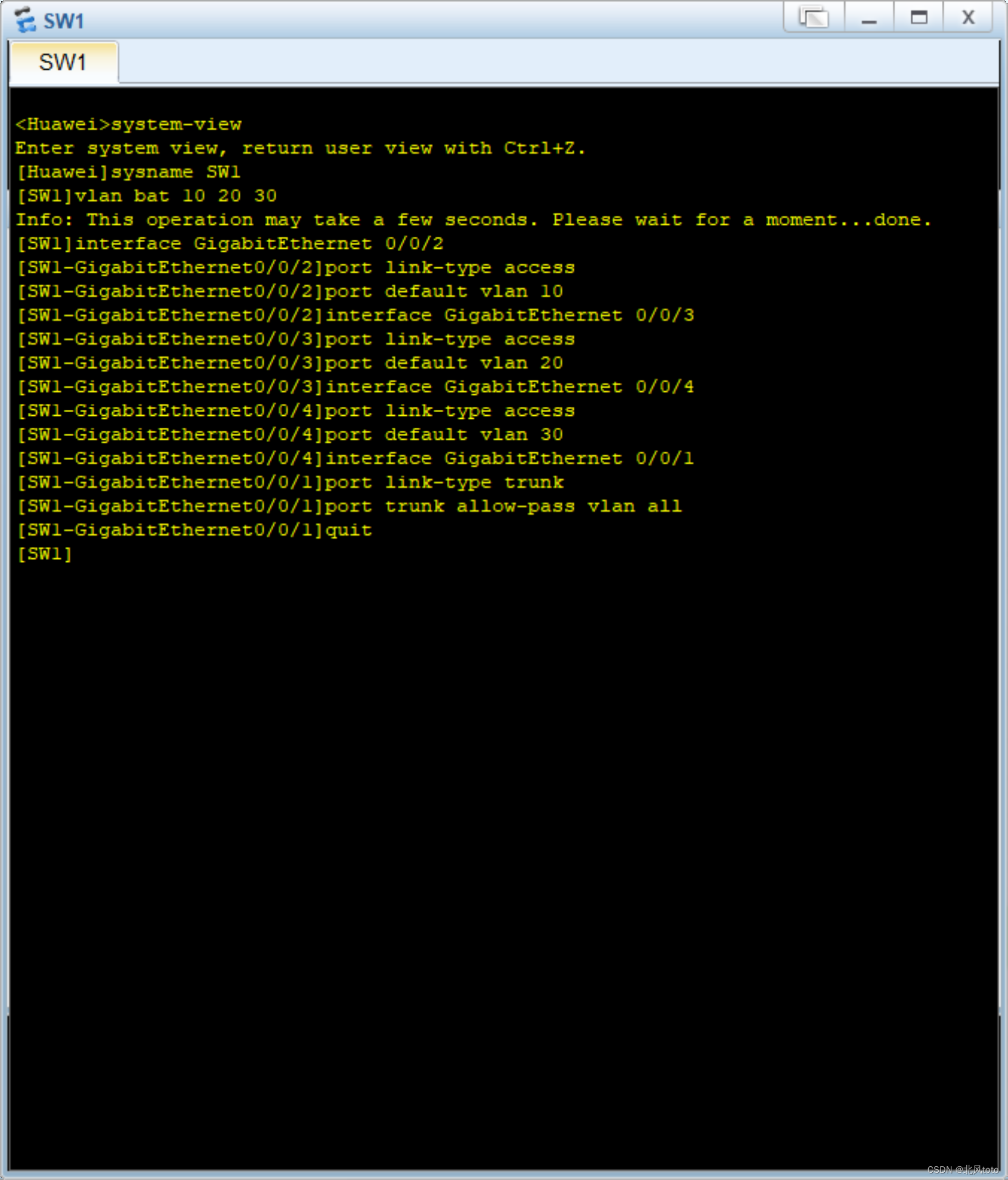
-
AR1
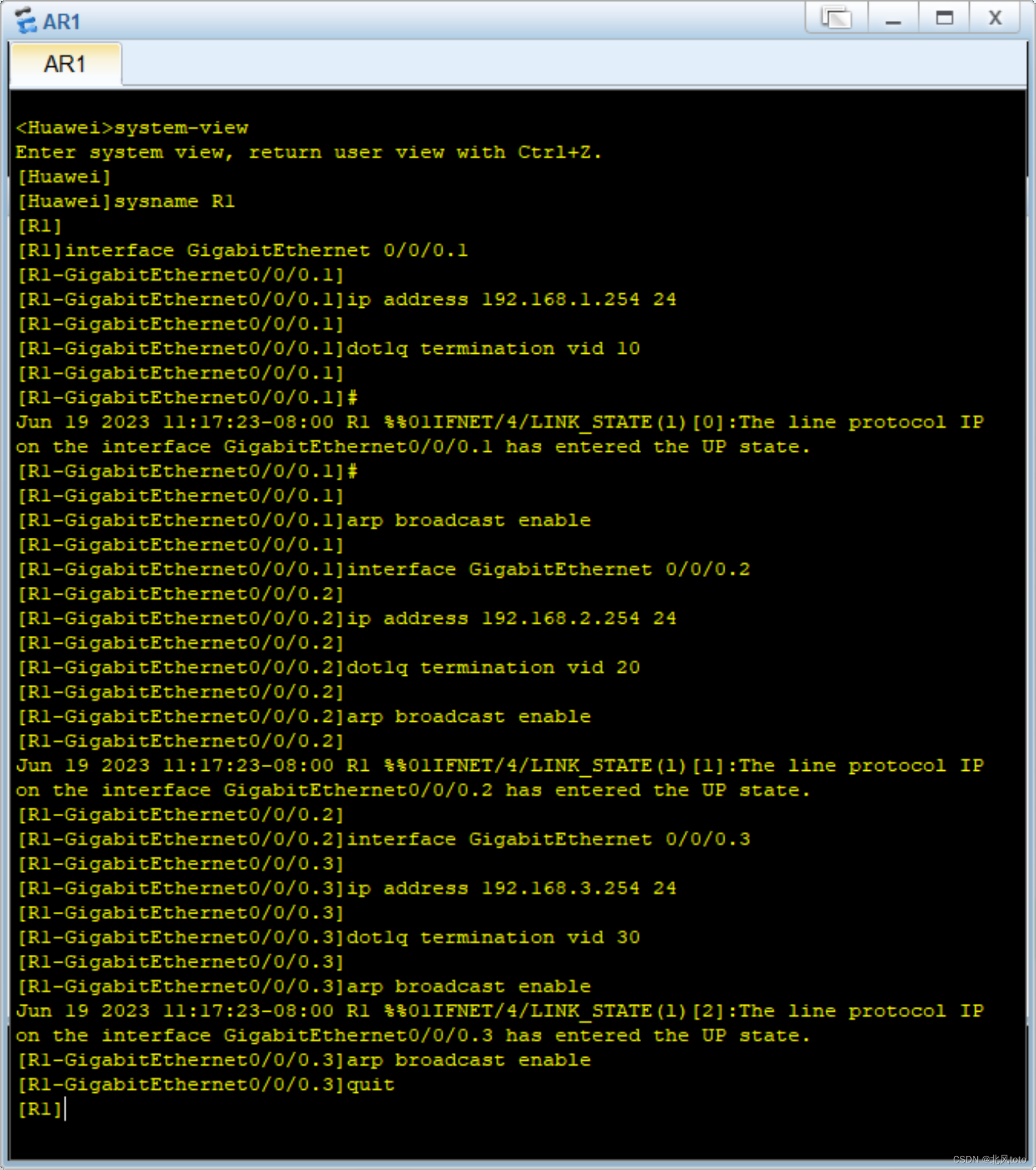
-
- 运行成功截图
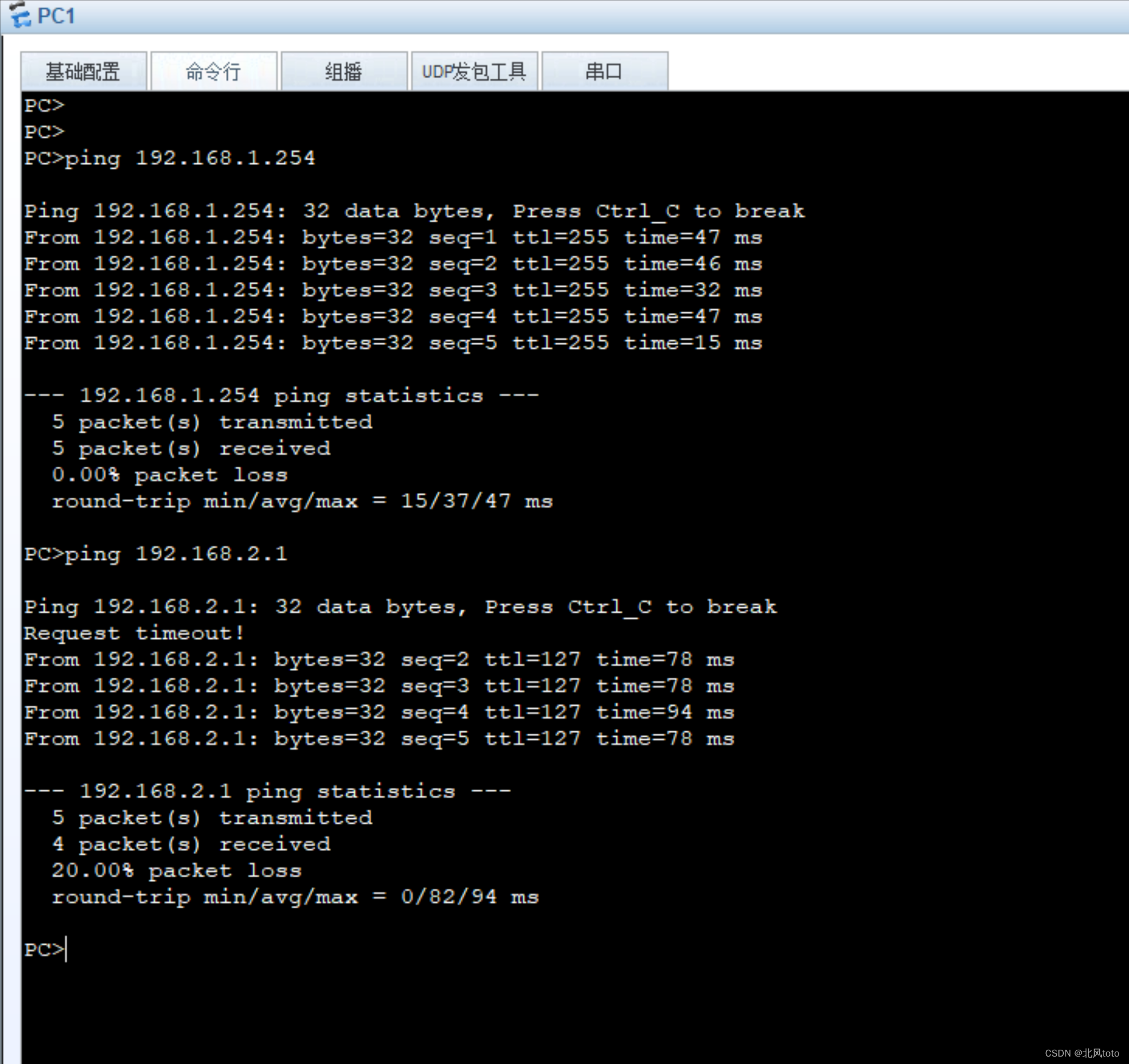
七、通过三层交换机使不同的Vlan能连通
-
最后配置形成的拓扑图
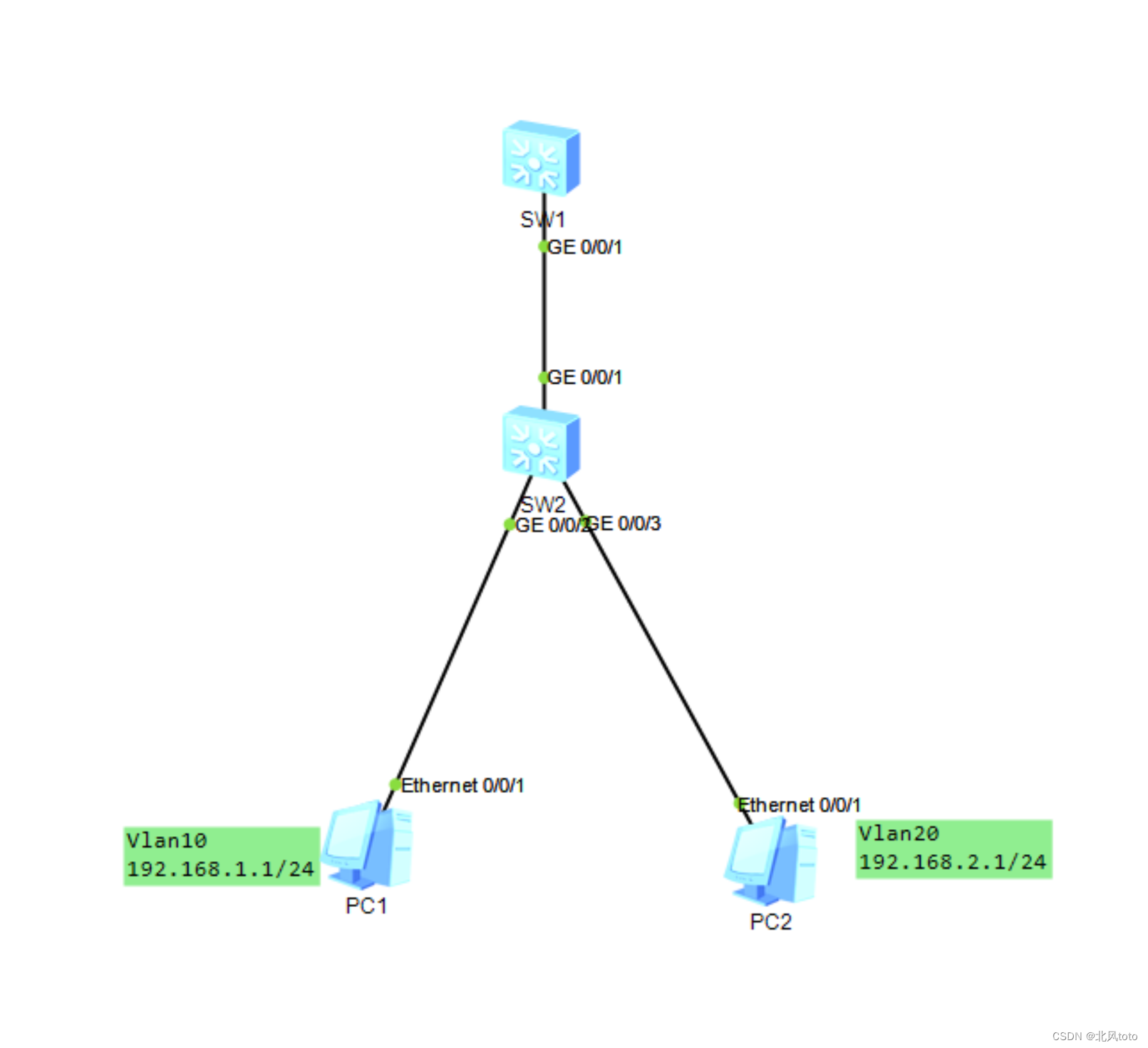
-
每个设备需要运行的命令(可直接复制执行)
-
SW1
system-view
sysname SW1
vlan batch 10 20
interface Vlanif 10
ip address 192.168.1.254 24
interface Vlanif 20
ip address 192.168.2.254 24
interface GigabitEthernet 0/0/1
port link-type trunk
port trunk allow-pass vlan all
quit
- SW2
system-view
sysname SW2
vlan batch 10 20
interface GigabitEthernet 0/0/1
port link-type trunk
port trunk allow-pass vlan all
interface GigabitEthernet 0/0/2
port link-type access
port default vlan 10
interface GigabitEthernet 0/0/3
port link-type access
port default vlan 20
quit
-
运行命令截图
-
SW1
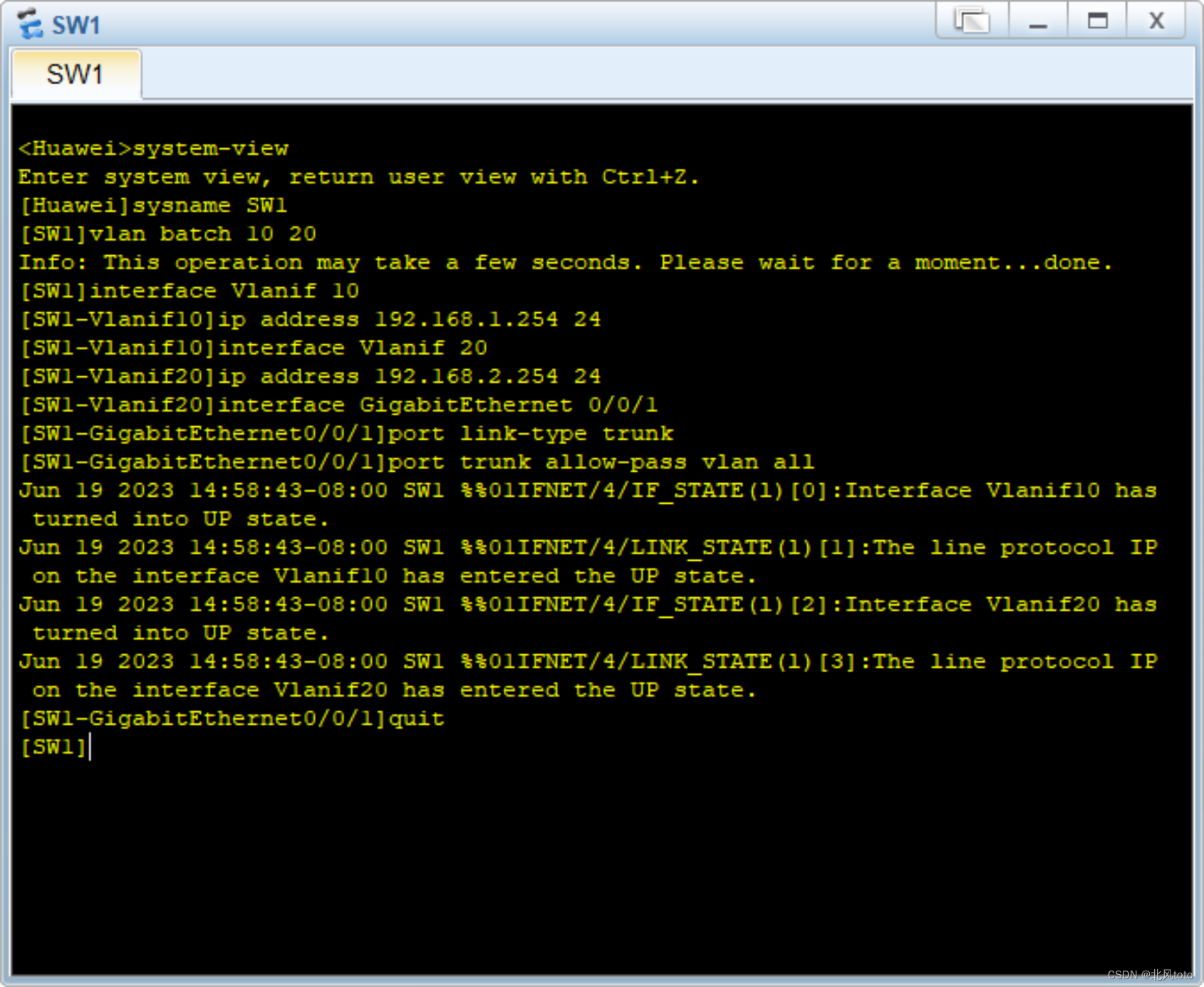
-
SW2
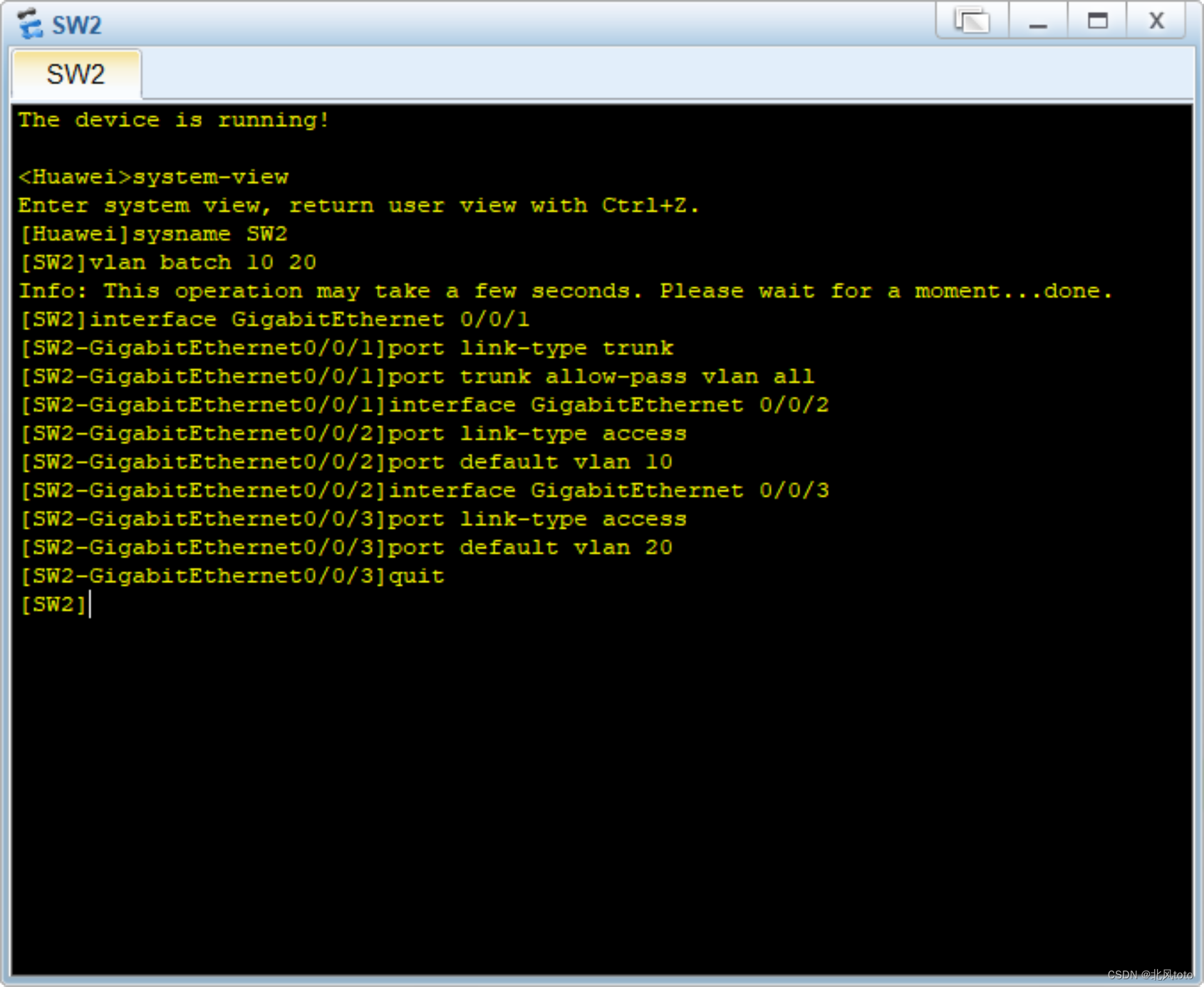
-
-
运行成功截图
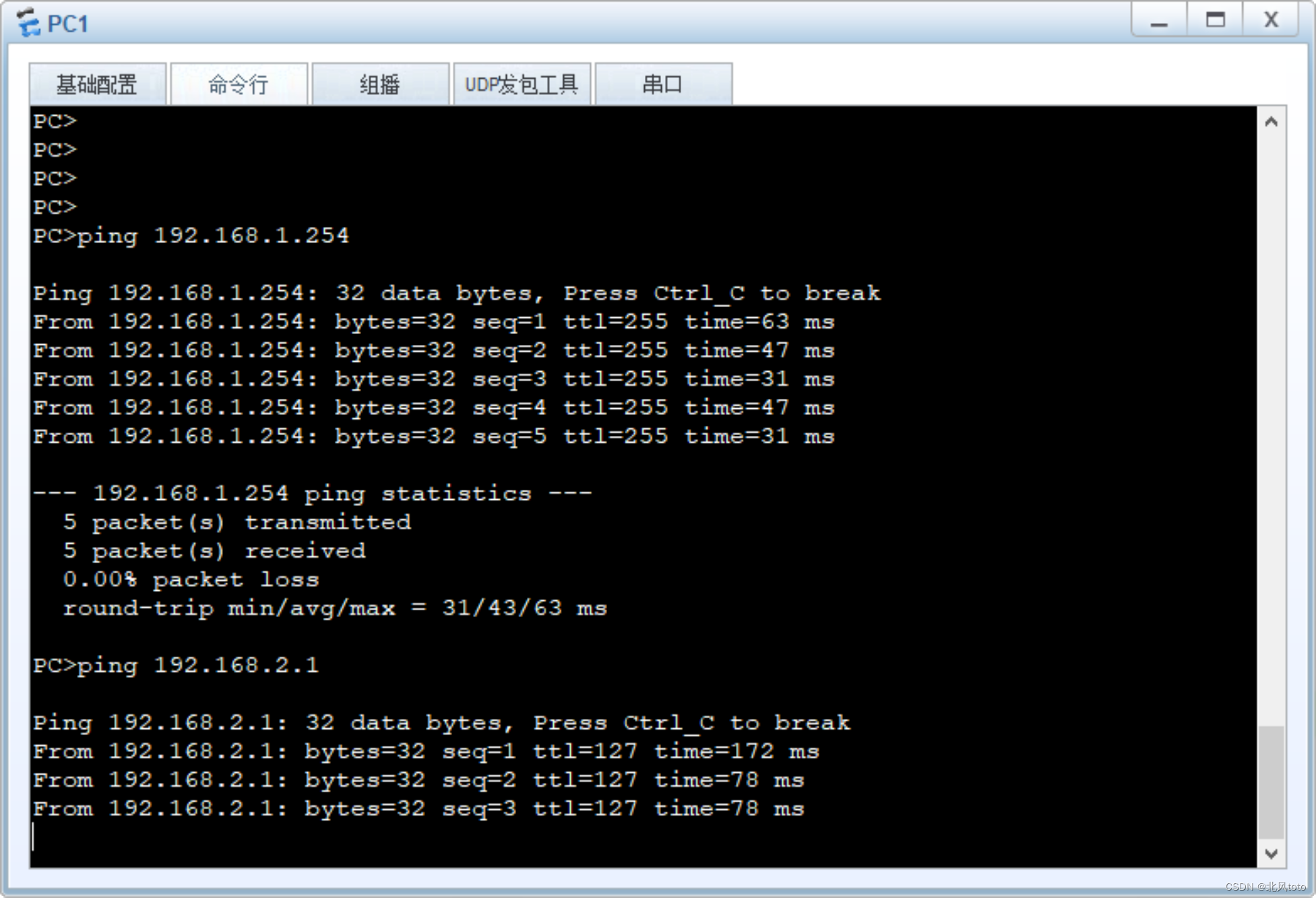
八、设备consolo密码模式
-
最后配置形成的拓扑图
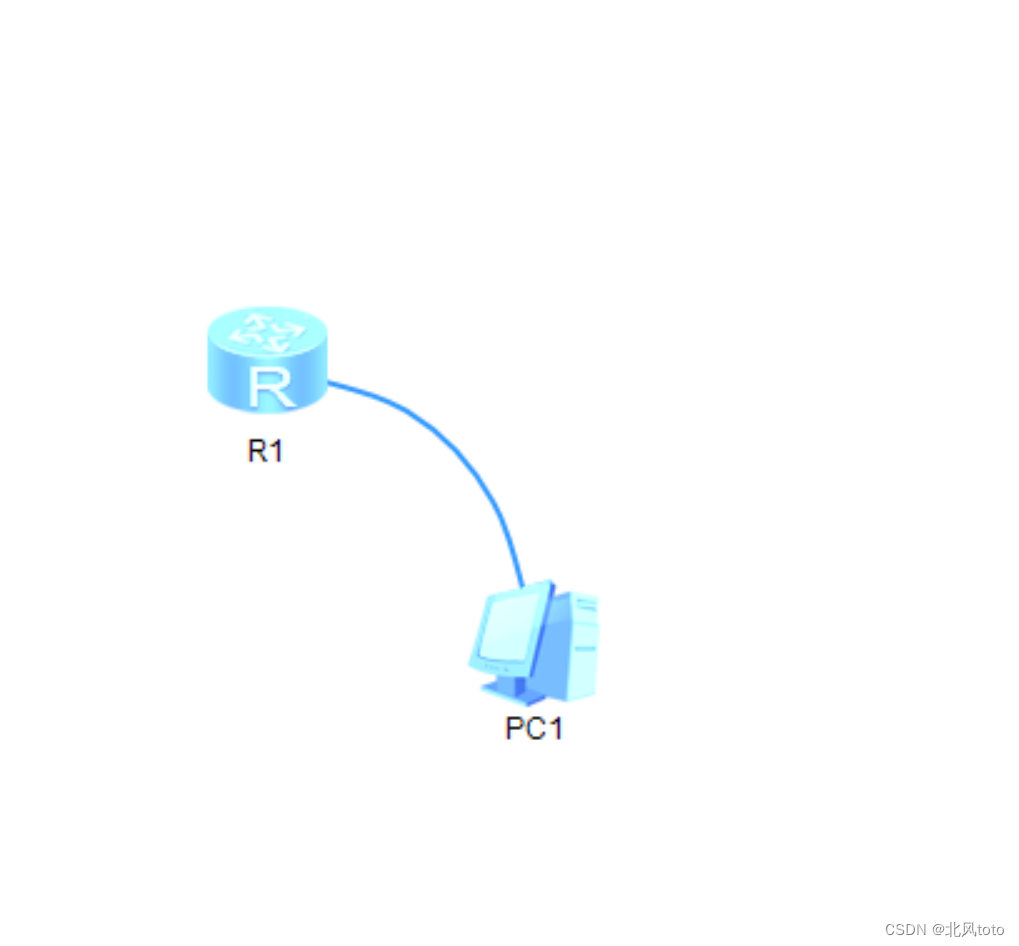
-
每个设备需要运行的命令(可直接复制执行)
-
R1
system-view
sysname R1
user-interface console 0
#设置密码为一二三,同时密码为密文
set authentication password cipher 123
#设置用户级别
user privilege level 3
quit
- 运行命令截图
-
R1
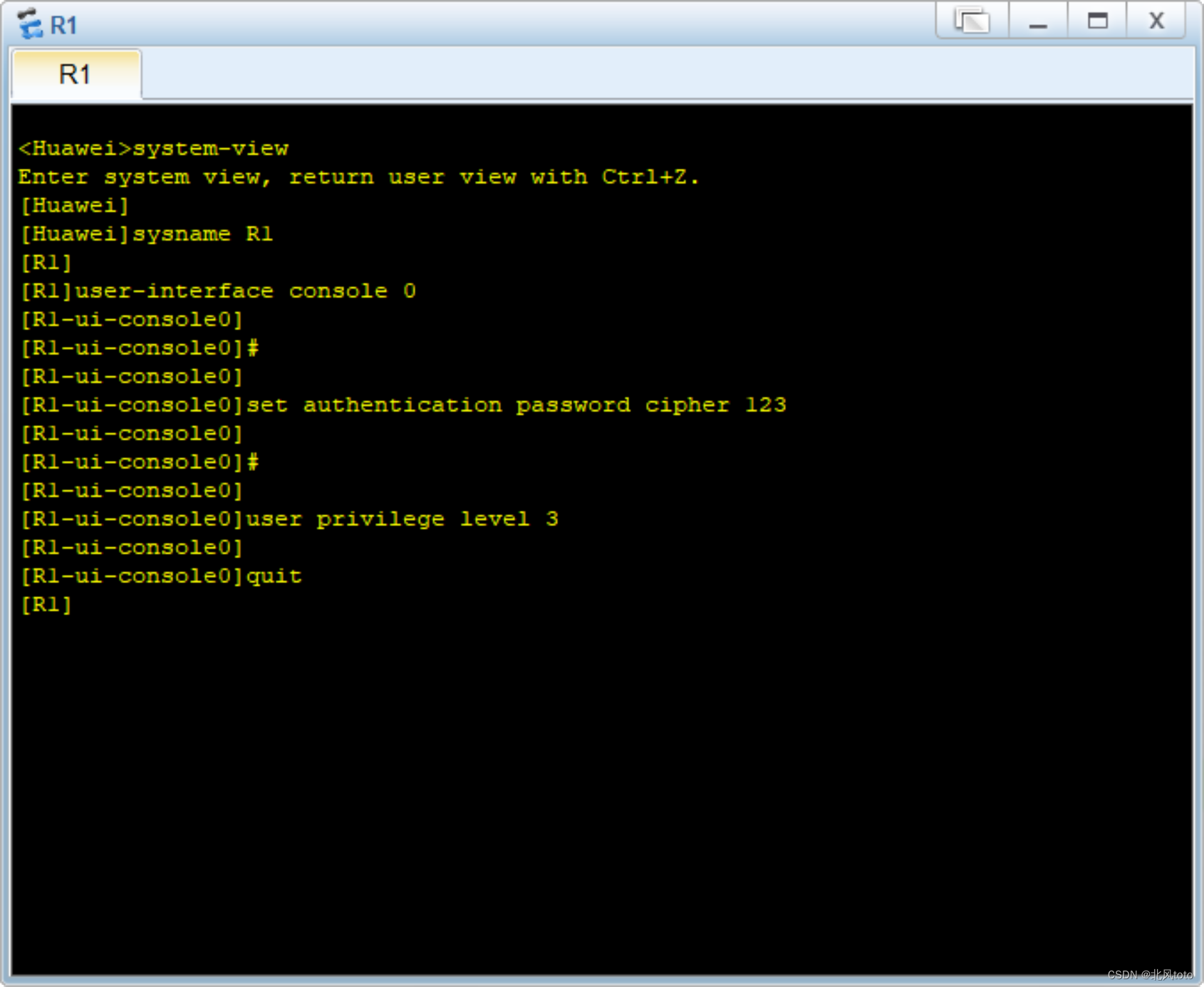
-
PC1
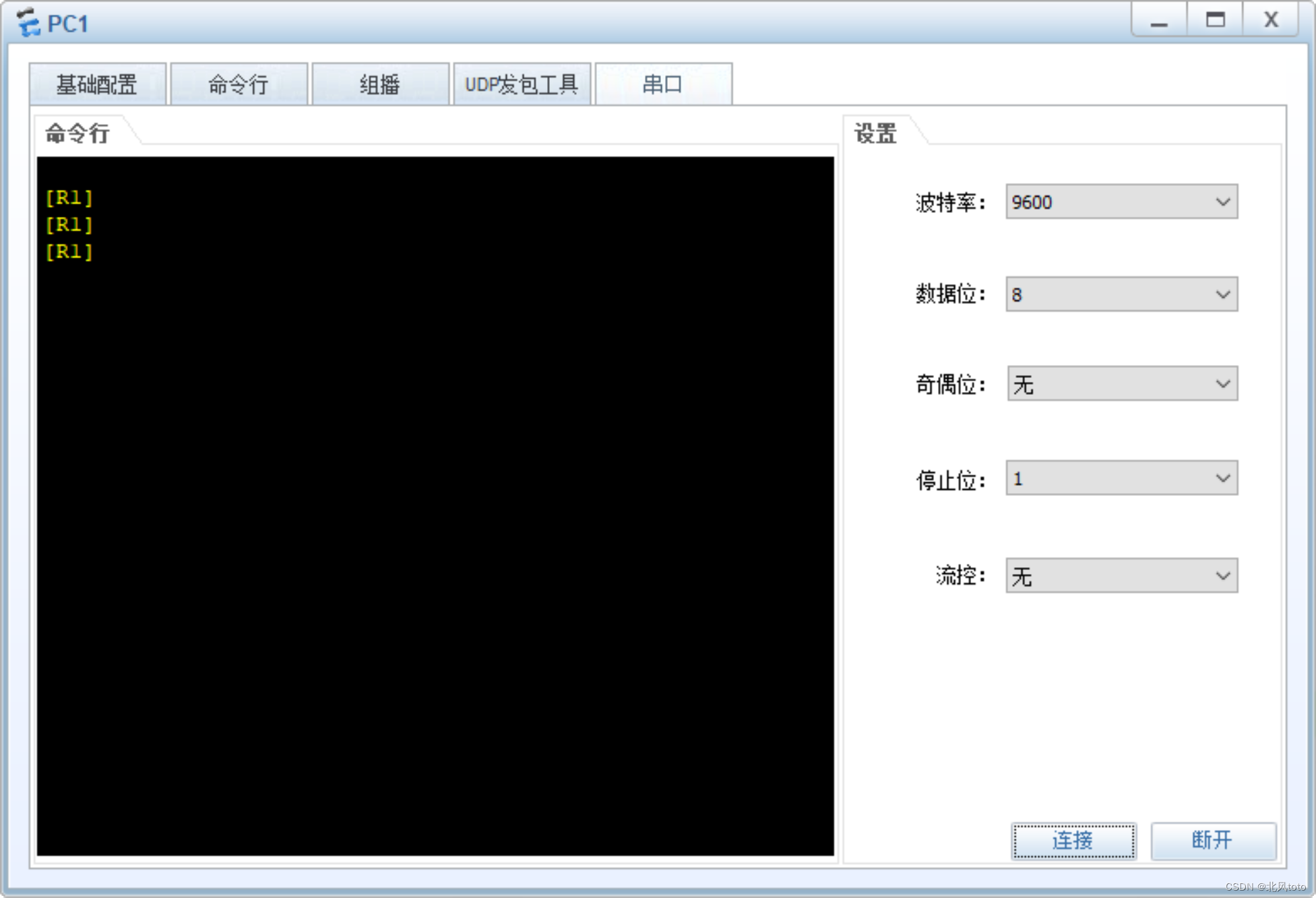
-
- 运行成功截图
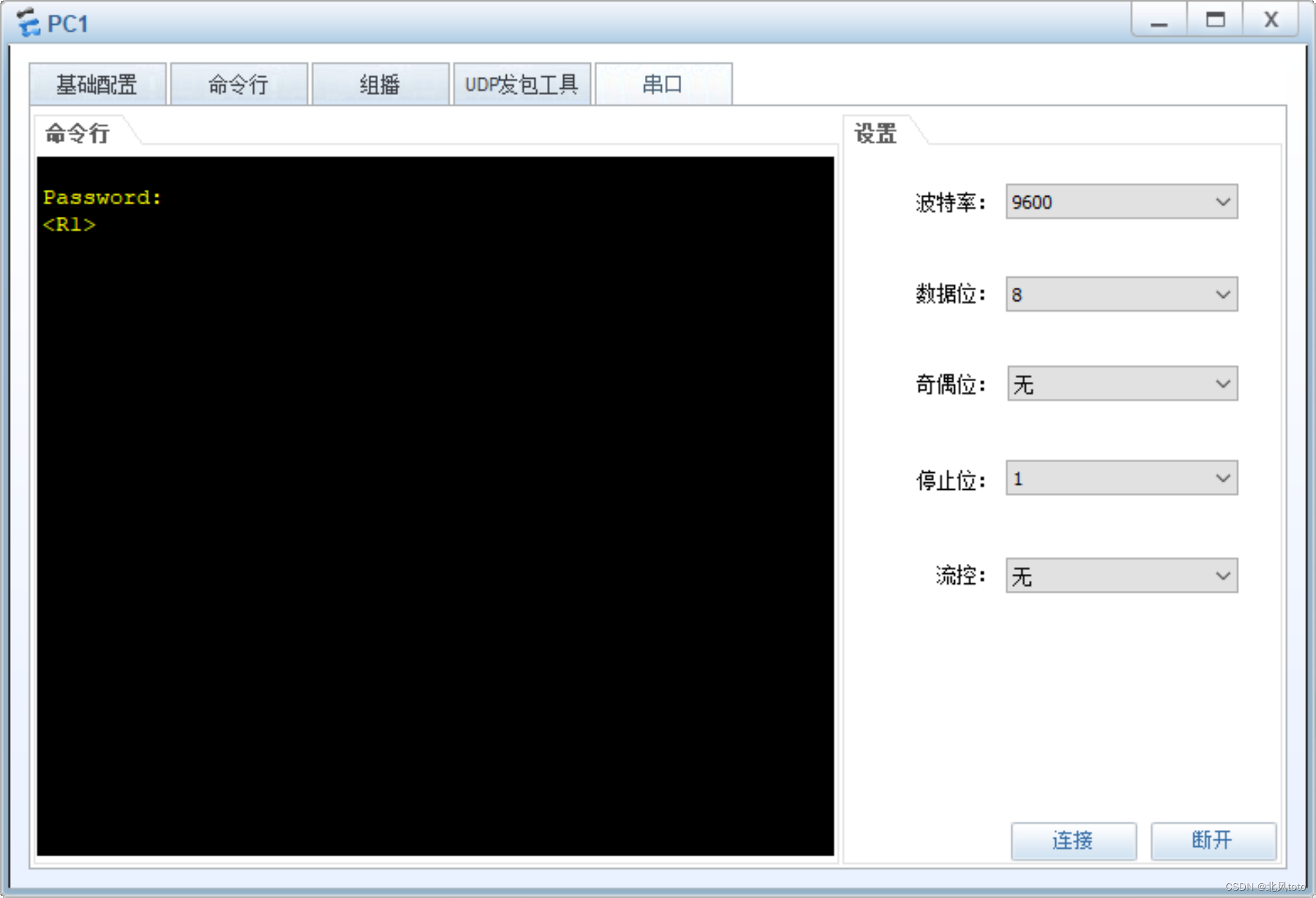
九、设备consolo用户密码模式(AAA模式)
-
最后配置形成的拓扑图
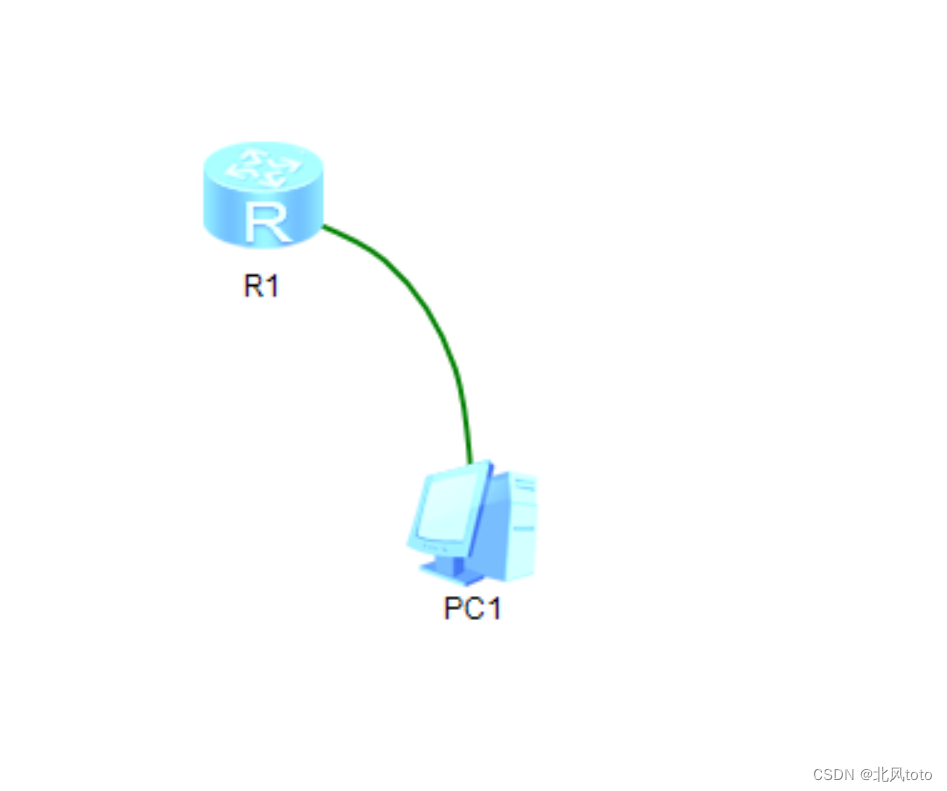
-
每个设备需要运行的命令(可直接复制执行)
-
R1
system-view
sysname R1
user-interface console 0
authentication-mode aaa
quit
aaa
local-user huawei password cipher 123
local-user huawei privilege level 3
quit
- 运行命令截图
- R1
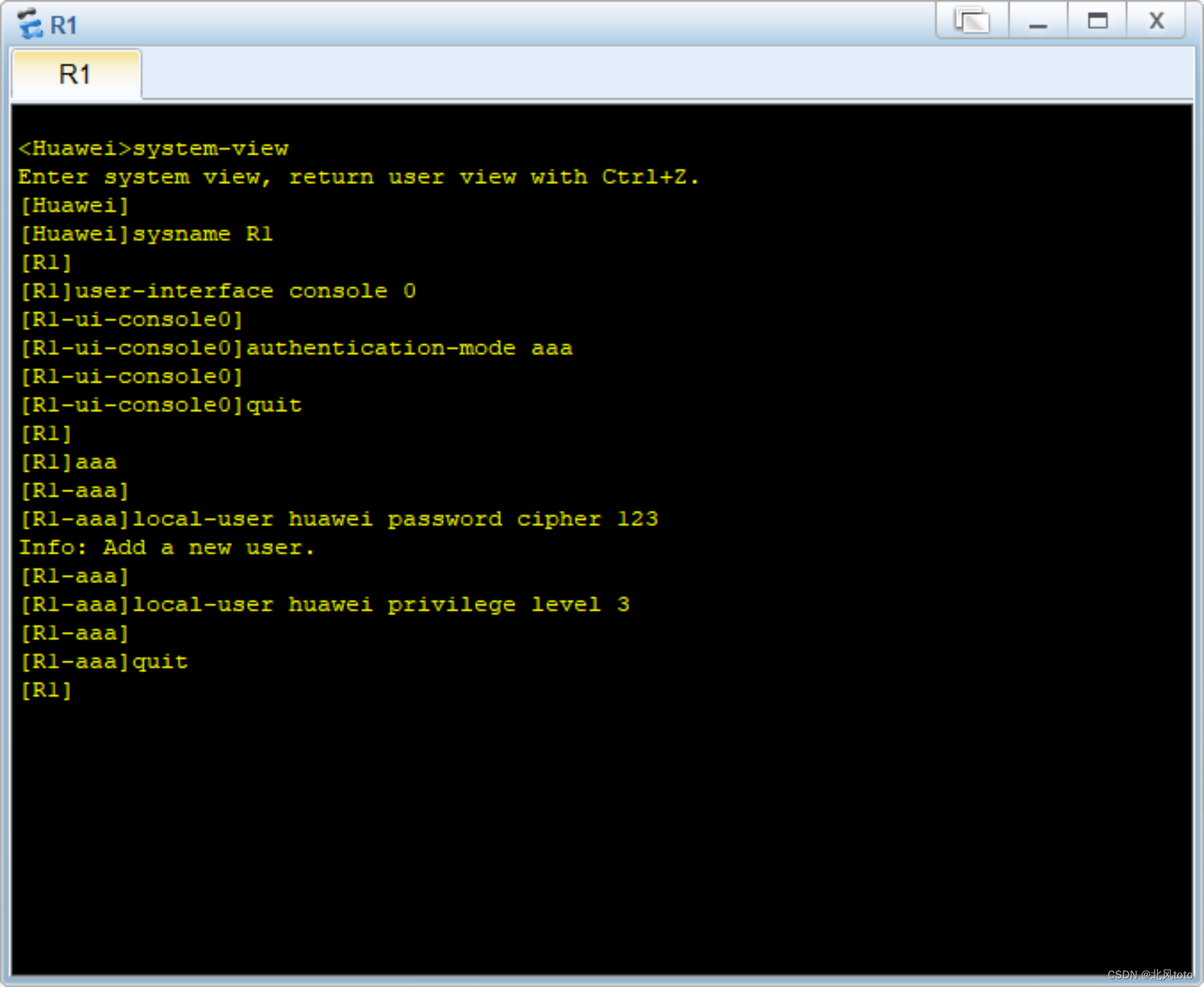
- PC1
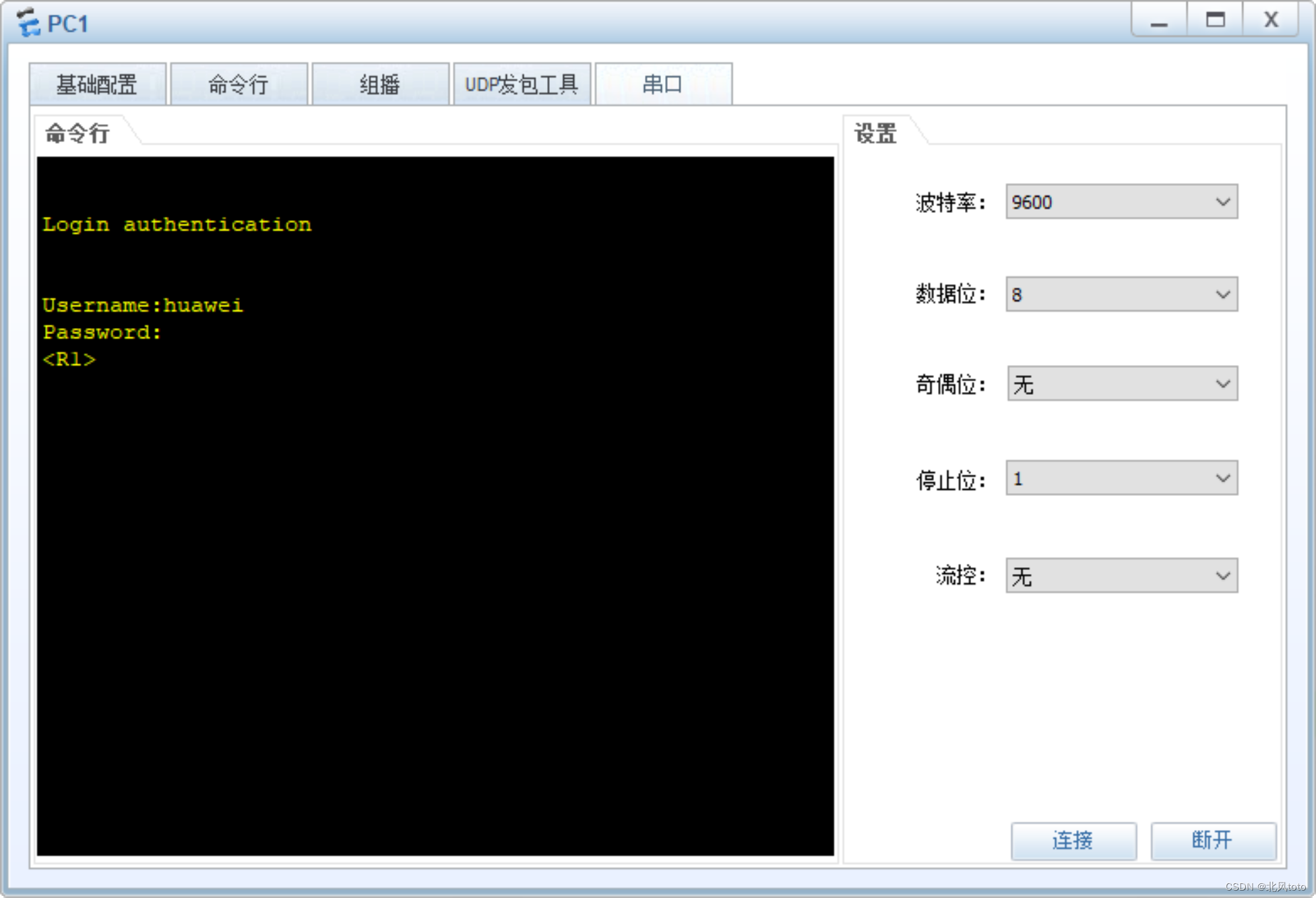
- R1
十、Telnet控制模式,通过路由器控制旁边的路由器
-
最后配置形成的拓扑图
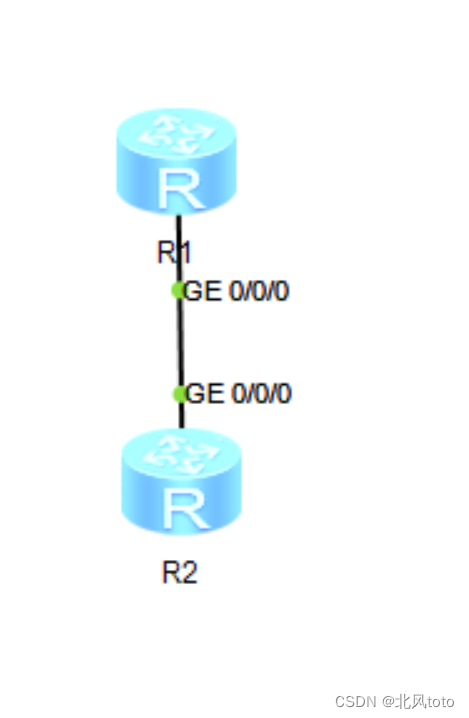
-
每个设备需要运行的命令(可直接复制执行)
-
R1(先运行R2的代码,因为是用R1连接R2)
system-view
sysname R1
interface GigabitEthernet 0/0/0
ip address 192.168.1.1 24
quit
quit
telnet 192.168.1.2
- R2
system-view
sysname R2
interface GigabitEthernet 0/0/0
ip address 192.168.1.2 24
quit
#零是开始的,四为结束的,意思为五个会话
user-interface vty 0 4
set authentication password cipher 123
user privilege level 3
quit
-
运行命令截图
-
R1
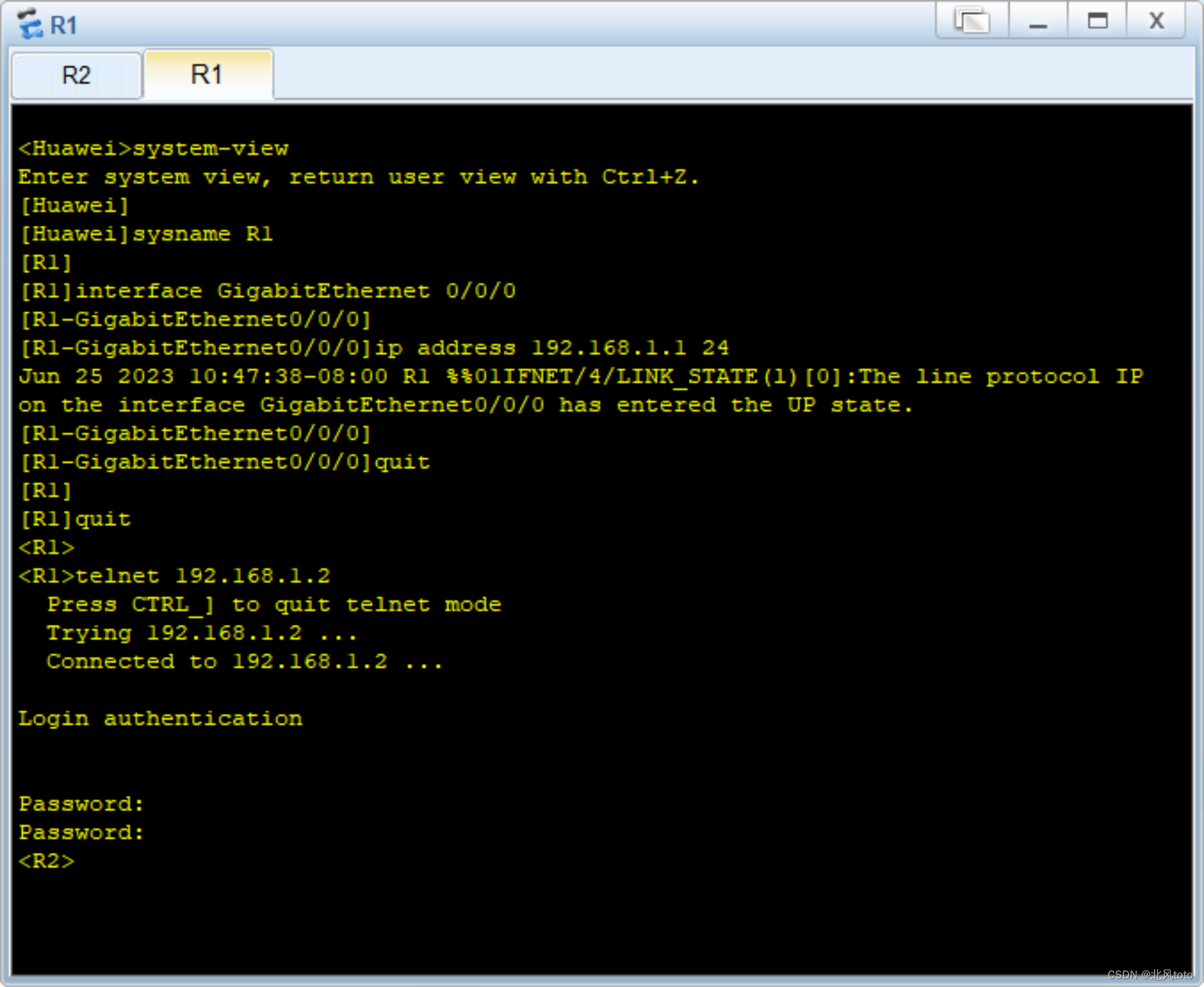
-
R2
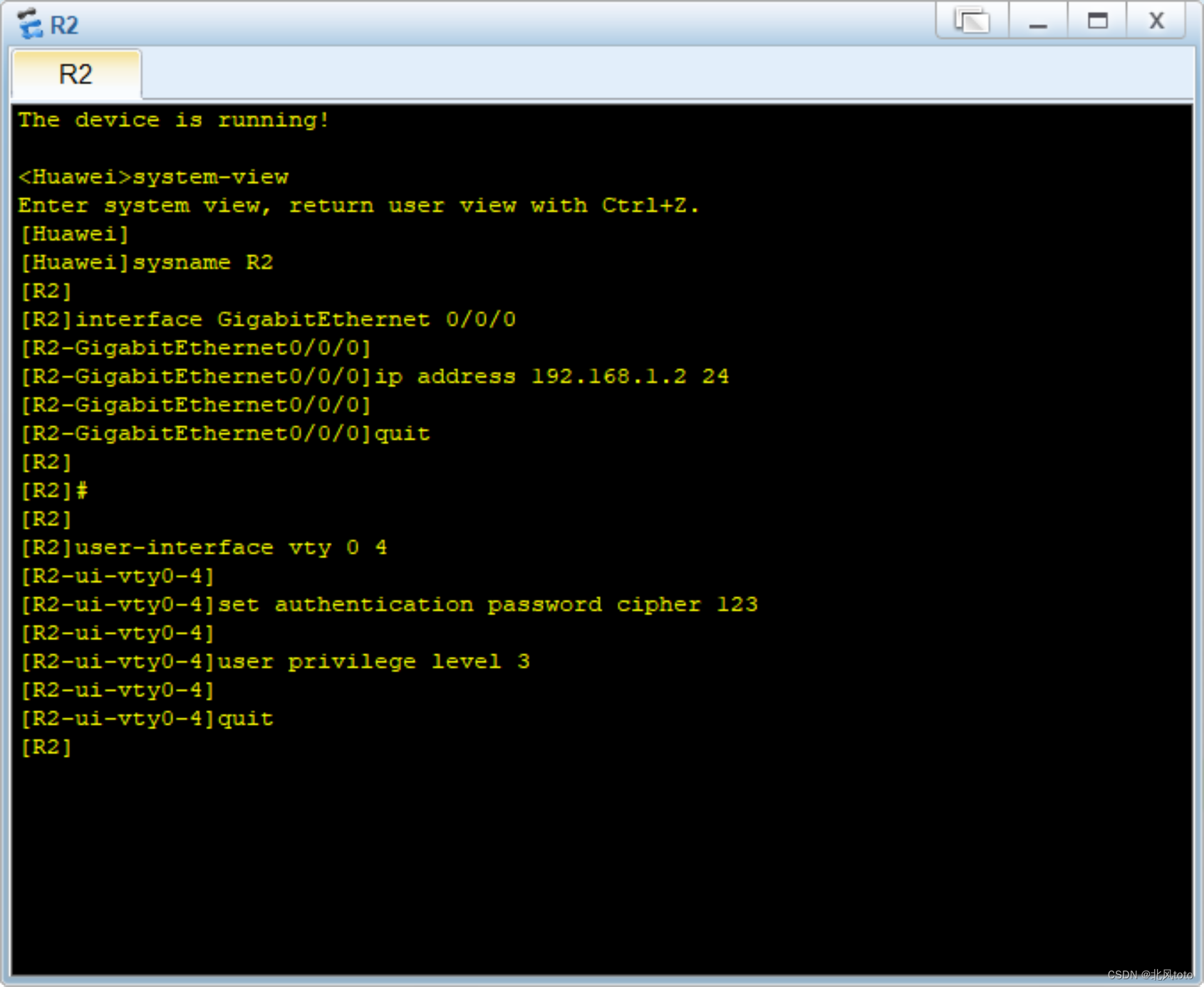
-
-
运行成功截图
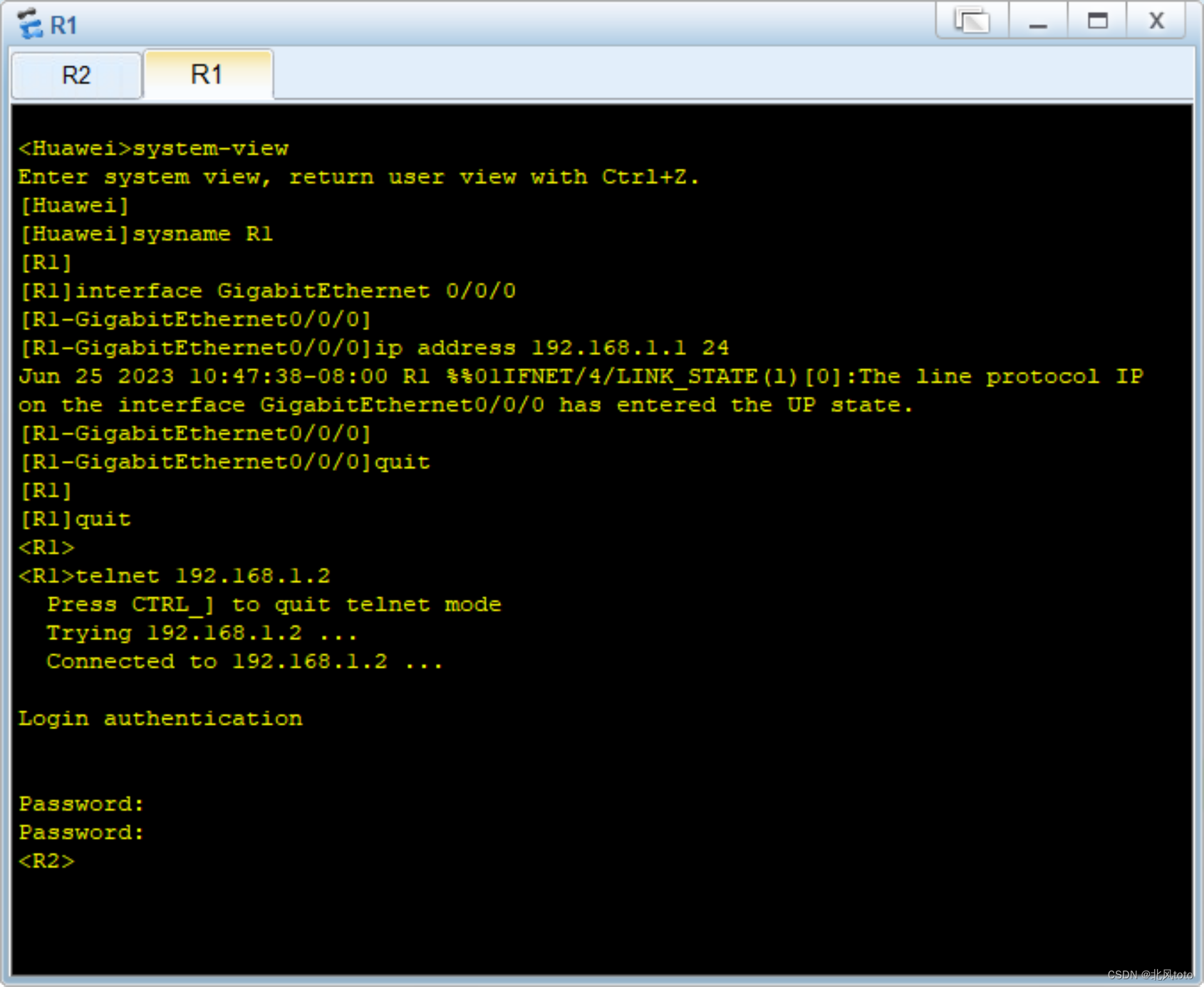
十一、路由器配置DHCP
-
最后配置形成的拓扑图
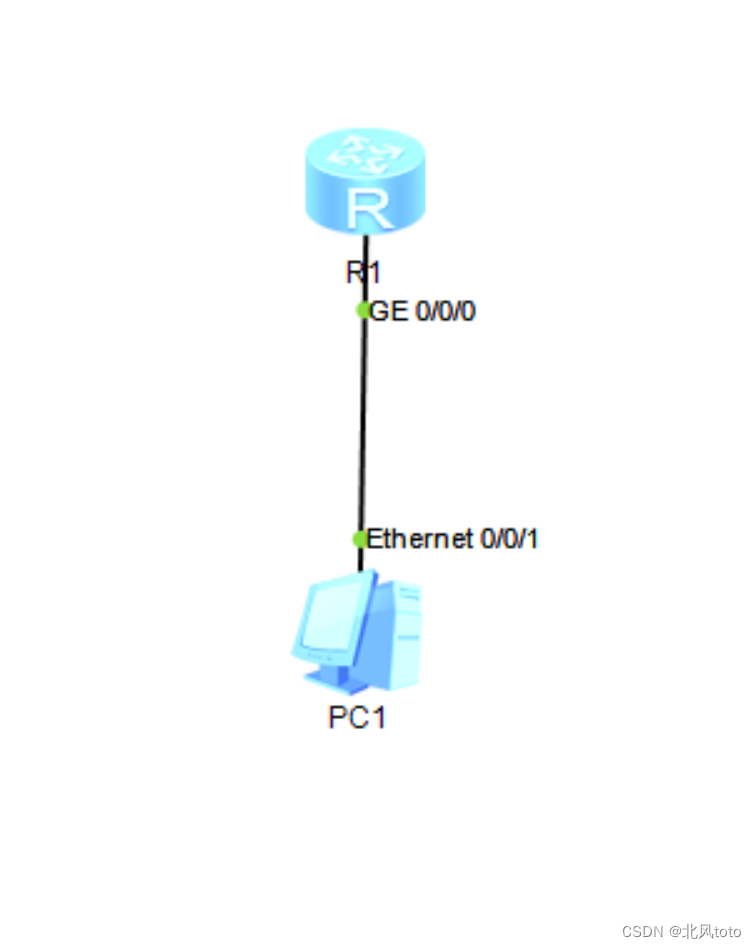
-
每个设备需要运行的命令(可直接复制执行)
-
R1
system-view
sysname R1
#开启
dhcp enable
#创建地址池
ip pool 1
network 192.168.1.0 mask 255.255.255.0
#配置网关
gateway-list 192.168.1.254
#排除这个区间的地址不分配
excluded-ip-address 192.168.1.2 192.168.1.253
dns-list 8.8.8.8
#定义使用周期为两天
lease day 2
quit
interface GigabitEthernet 0/0/0
ip address 192.168.1.254 24
#全局配置
dhcp select global
quit
-
运行命令截图
- R1
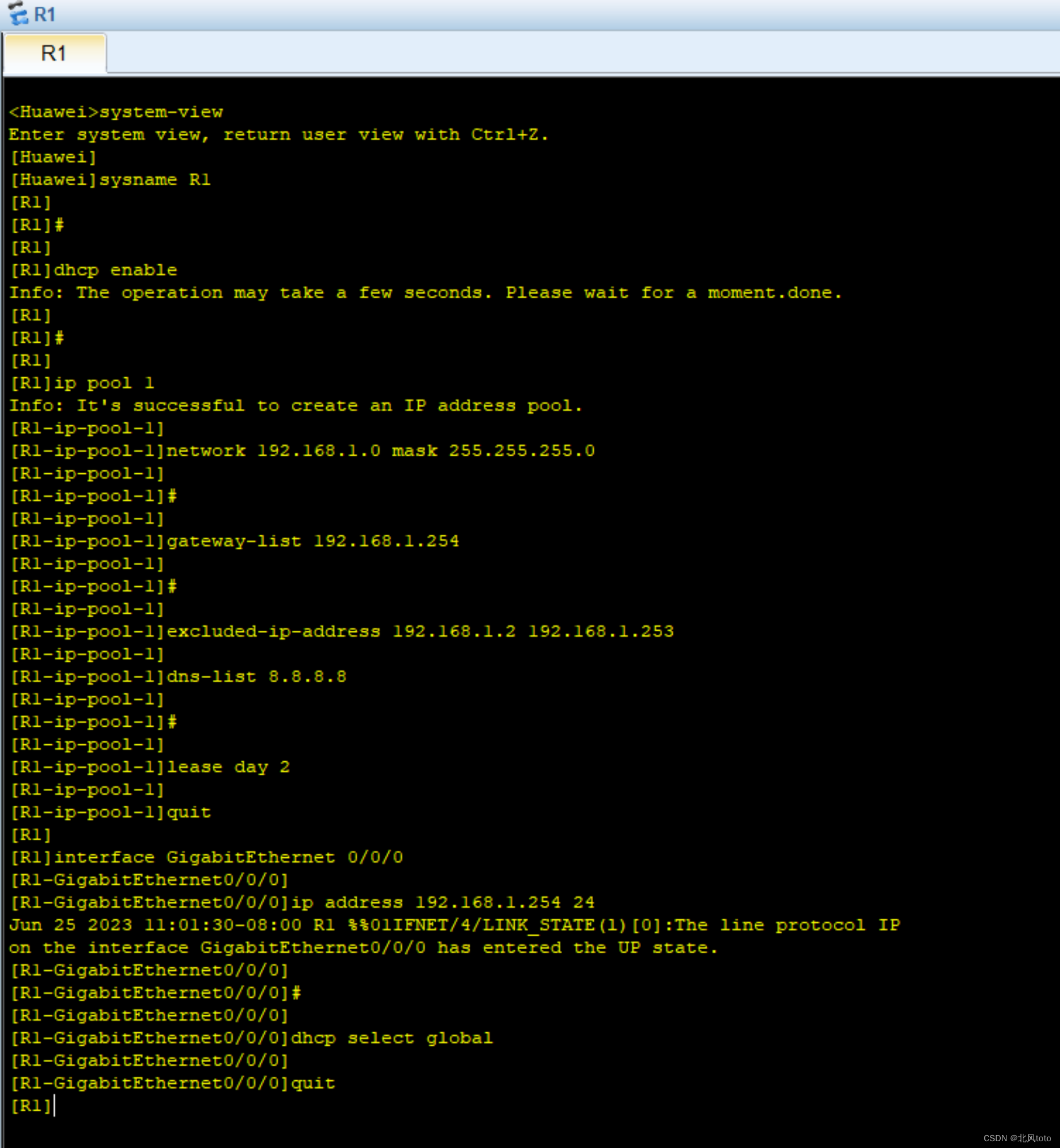
- R1
-
PC1
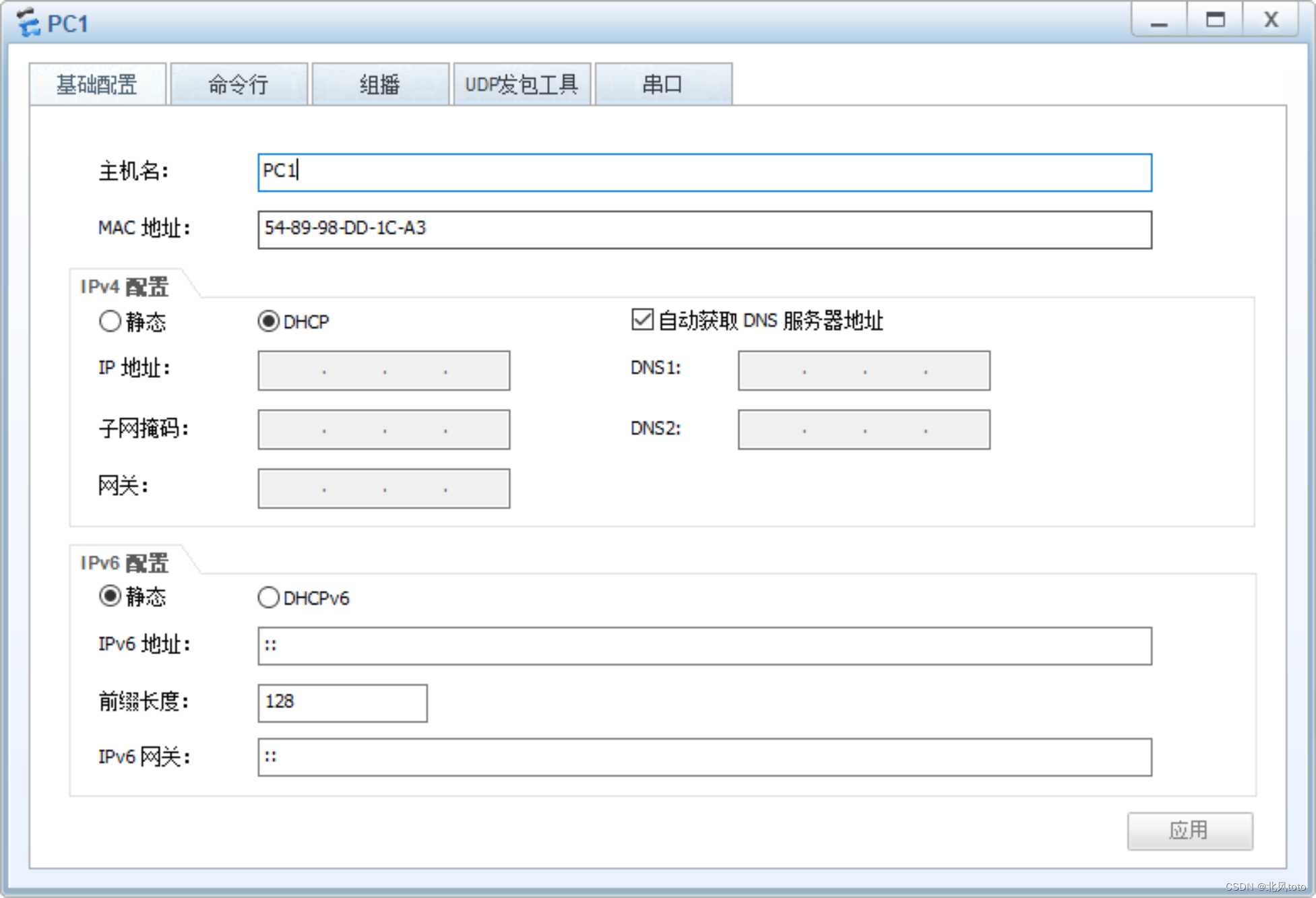
-
运行成功截图
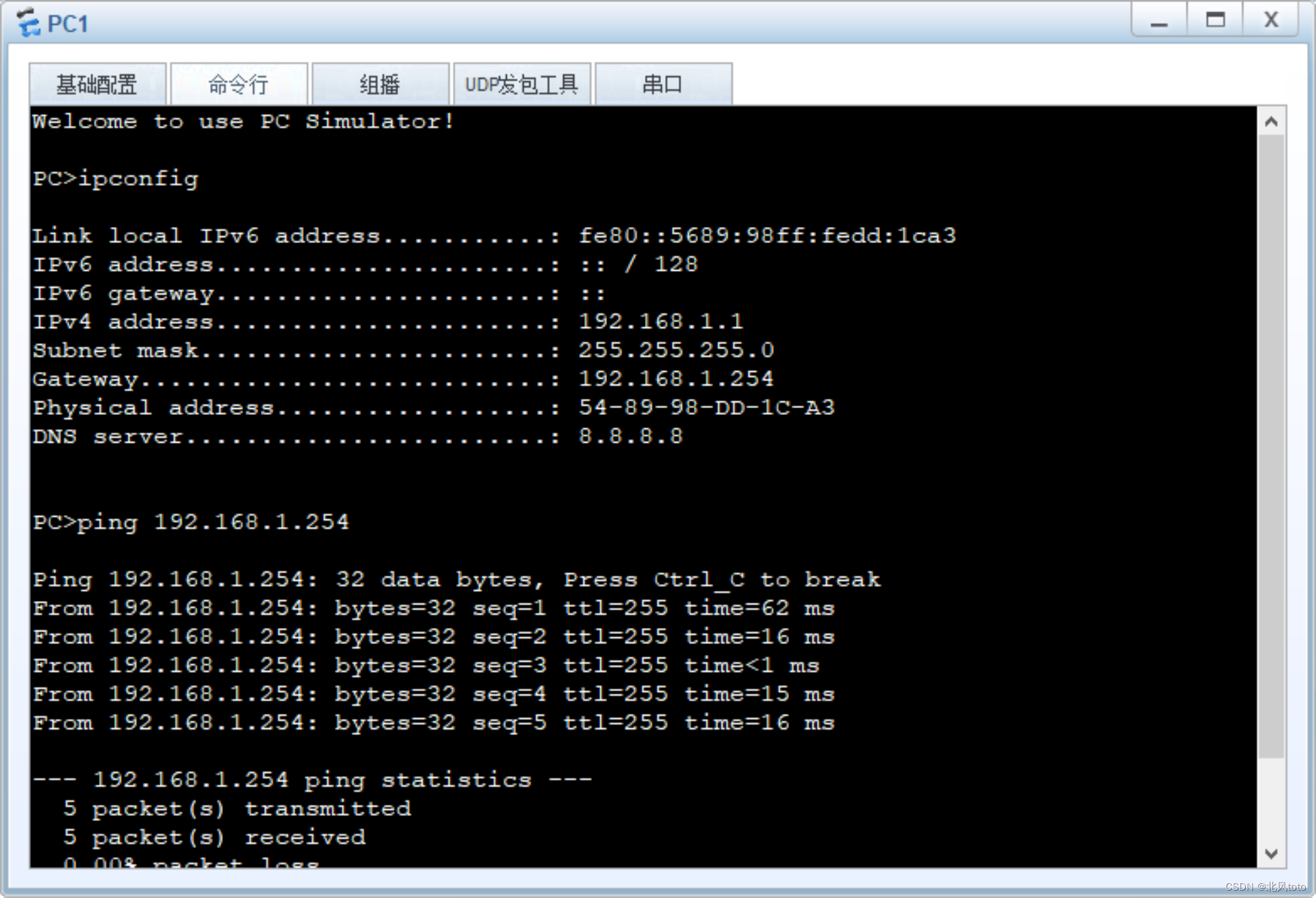
十二、链路聚合
-
最后配置形成的拓扑图
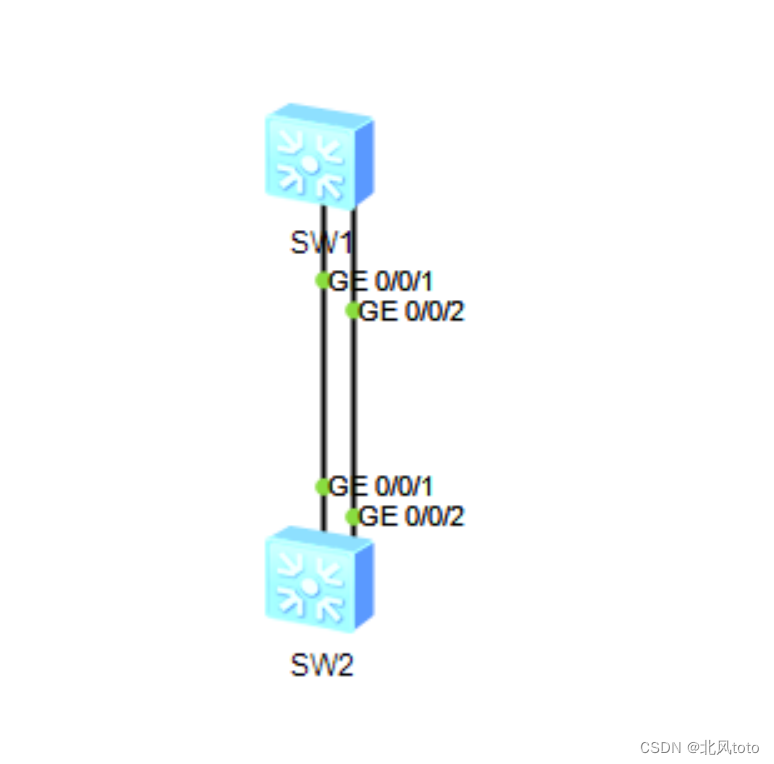
-
每个设备需要运行的命令(可直接复制执行)
-
SW1
system-view
sysname SW1
interface Eth-Trunk 1
#配置为手工方式
mode manual load-balance
#配置链路聚合的物理端口
trunkport gigabitethernet 0/0/1 to 0/0/2
port link-type trunk
port trunk allow-pass vlan all
quit
- SW2
system-view
sysname SW2
interface Eth-Trunk 1
mode manual load-balance
trunkport gigabitethernet 0/0/1 to 0/0/2
port link-type trunk
port trunk allow-pass vlan all
quit
-
运行命令截图
- SW1
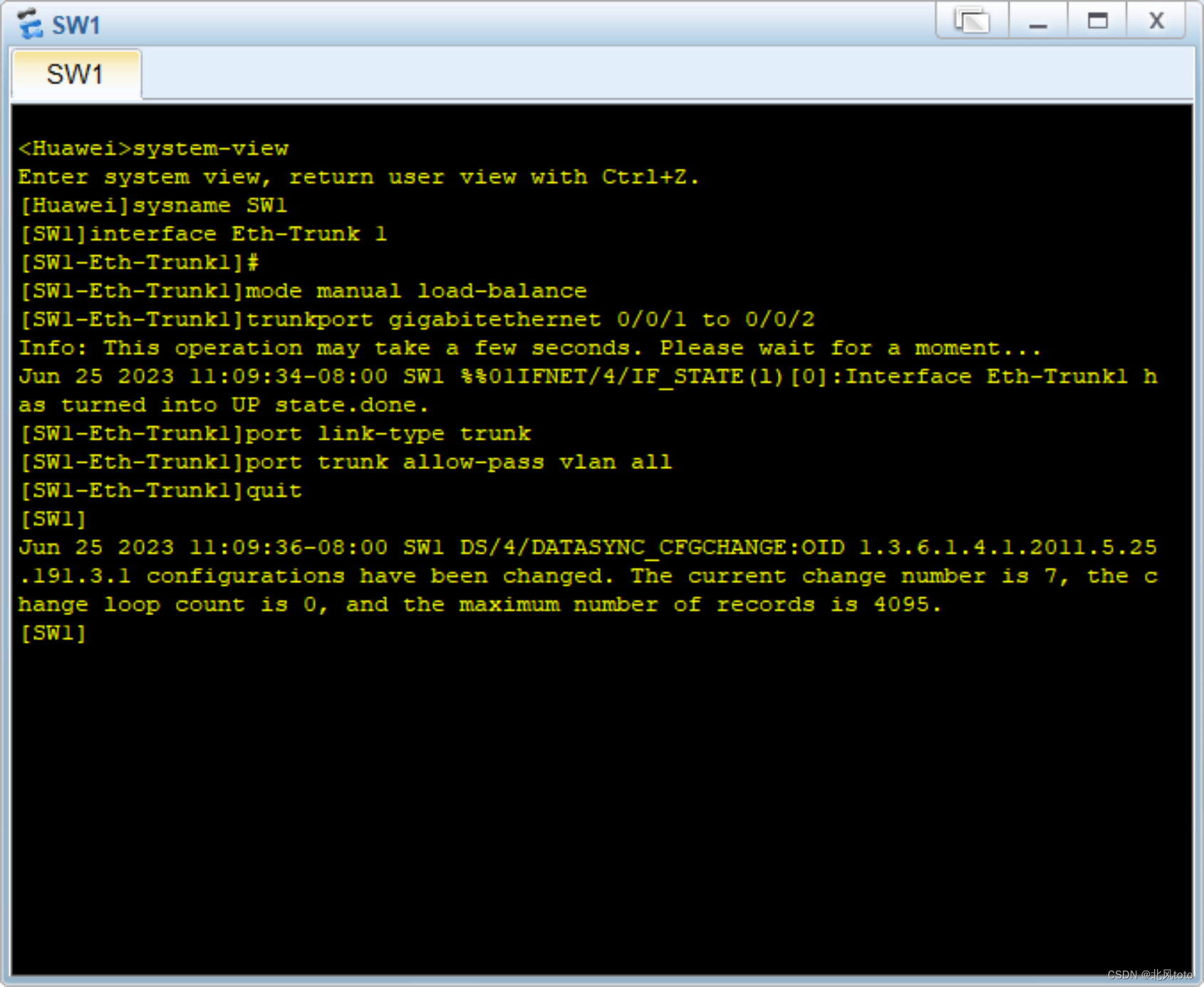
- SW2
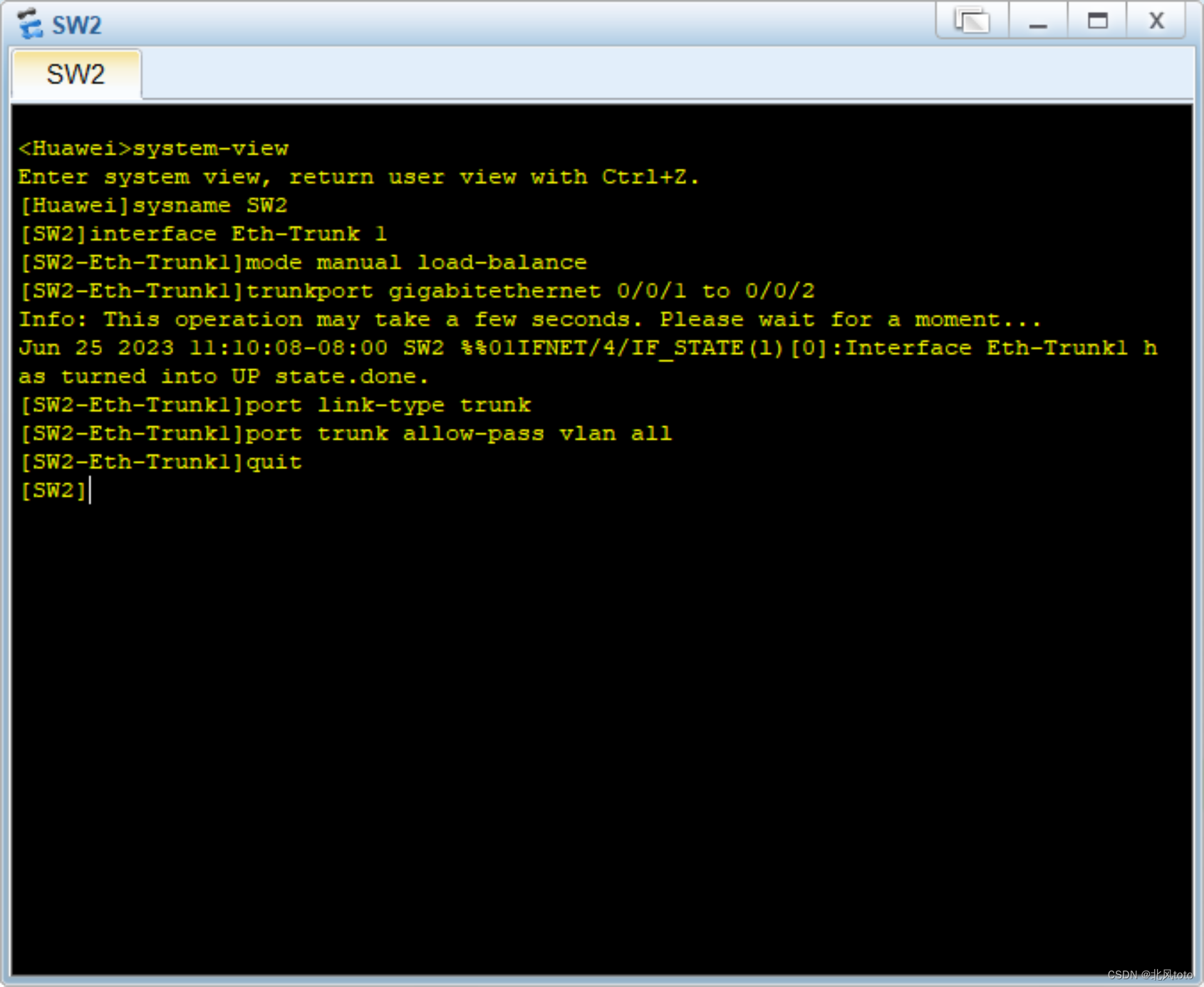
- SW1
-
运行成功截图
参考文档
- 视频参考地址